Page 1
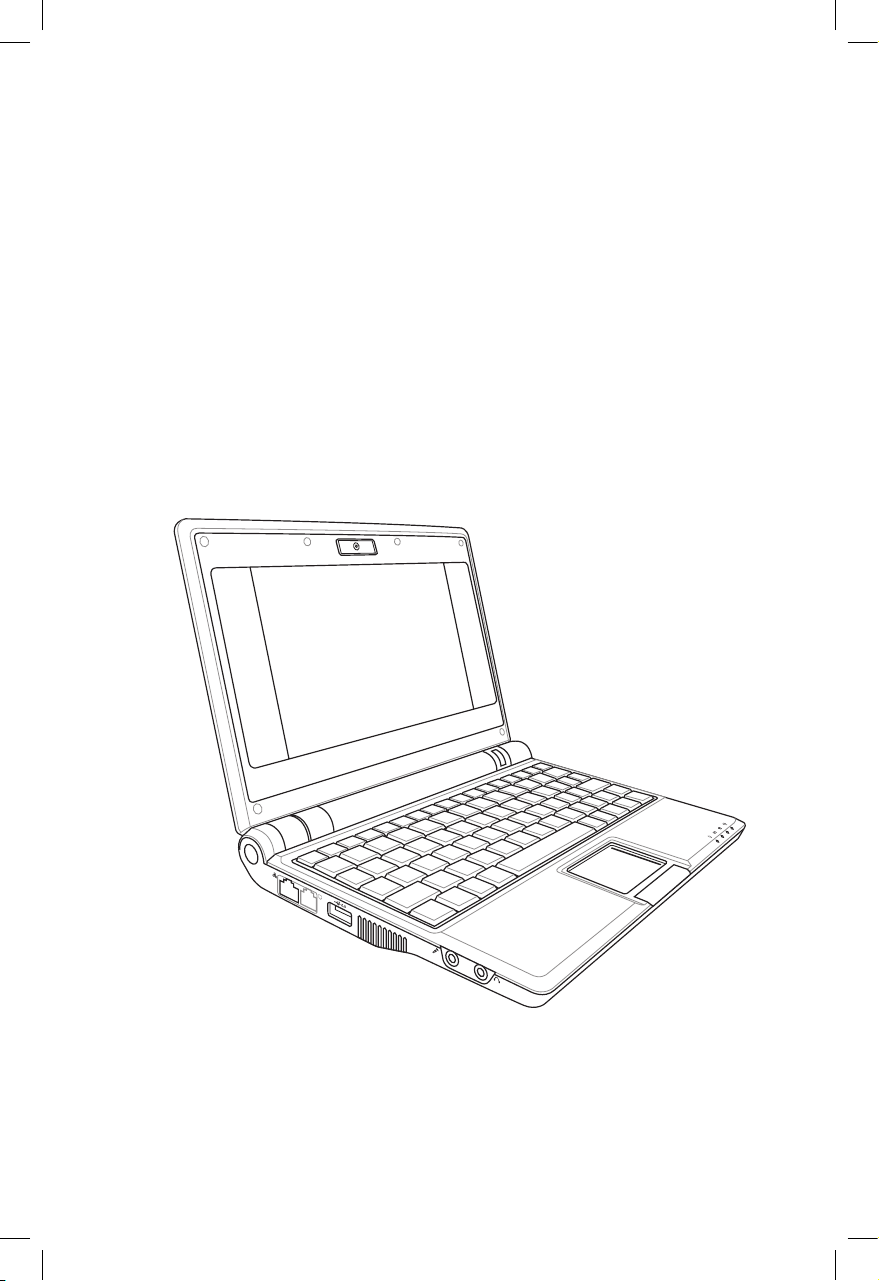
Eee PC
Návod na obsluhu
Windows® XP Edition
Eee PC série 701SD
Page 2
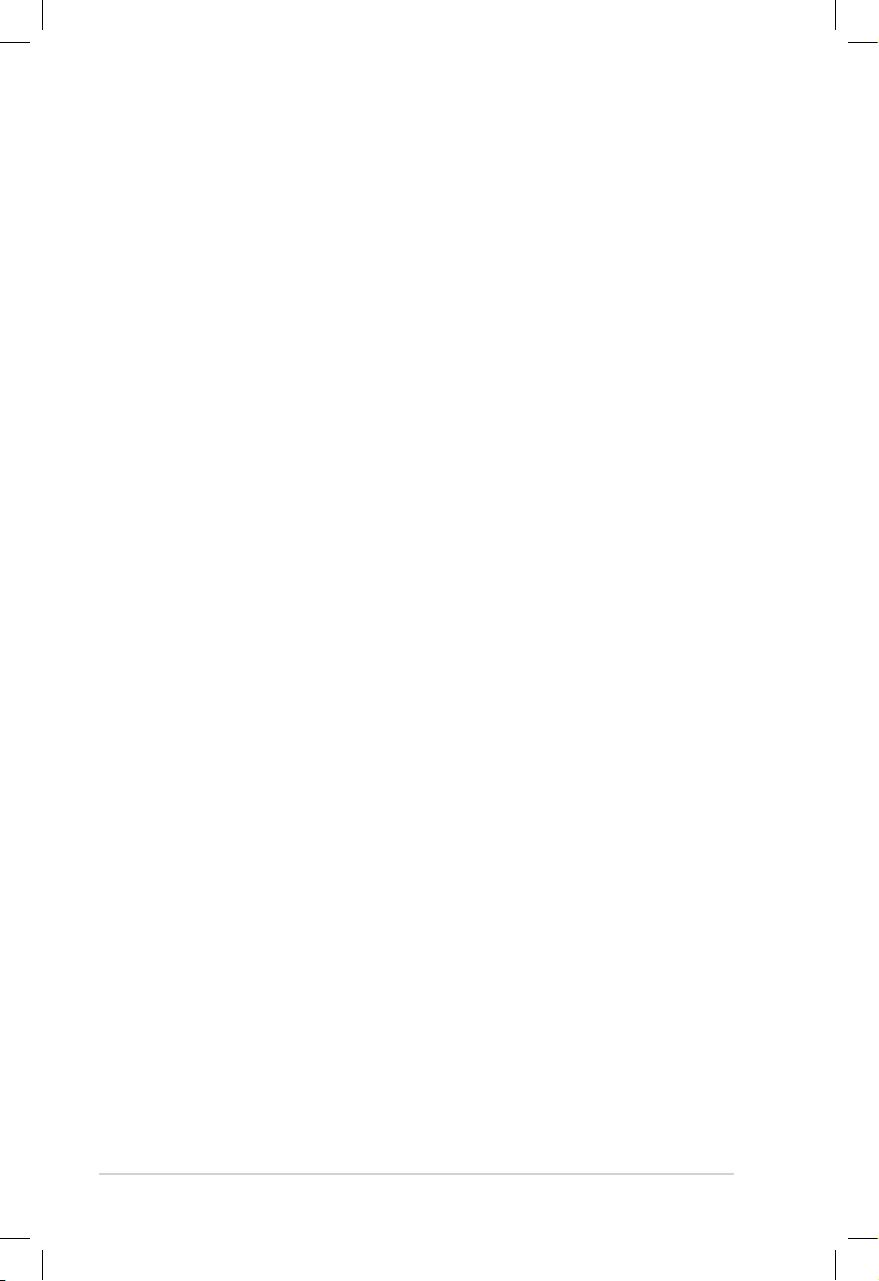
ii
Obsah
Obsah
Obsah ......................................................................................................................ii
Kapitola 1: Predstavenie Eee PC
O tomto návode na obsluhu ...................................................................... 1-2
Poznámky k tomuto návodu ...................................................................... 1-3
Bezpečnostné opatrenia .............................................................................. 1-4
Opatrenia pri preprave ................................................................... 1-5
Nabíjanie batérií................................................................................ 1-5
Upozornenia pre používanie na palubách lietadiel ............. 1-5
Príprava Eee PC ............................................................................................... 1-6
Kapitola 2: Spoznanie súčastí
Horná strana ..................................................................................................... 2-2
Spodná strana ................................................................................................. 2-5
Pravá strana ...................................................................................................... 2-7
Ľavá strana ........................................................................................................ 2-8
Zadná strana .................................................................................................... 2-9
Kapitola 3: Začíname
Systém napájania ........................................................................................... 3-2
Používanie napájania striedavým prúdom ............................. 3-2
Používanie napájania batériou .................................................... 3-4
Starostlivosť o batériu ..................................................................... 3-5
Režim napájania................................................................................ 3-6
Funkcia Super Hybrid Engine ....................................................... 3-6
Používanie dotykovej podložky ................................................................ 3-7
Používanie klávesnice ................................................................................... 3-9
Špeciálne funkčné klávesy ............................................................ 3-9
Prvé spustenie ...............................................................................................3-12
Desktop ............................................................................................................3-15
ASUS EeePC Tray Utility ..............................................................................3-16
Vypnutie ..........................................................................................................3-18
Page 3
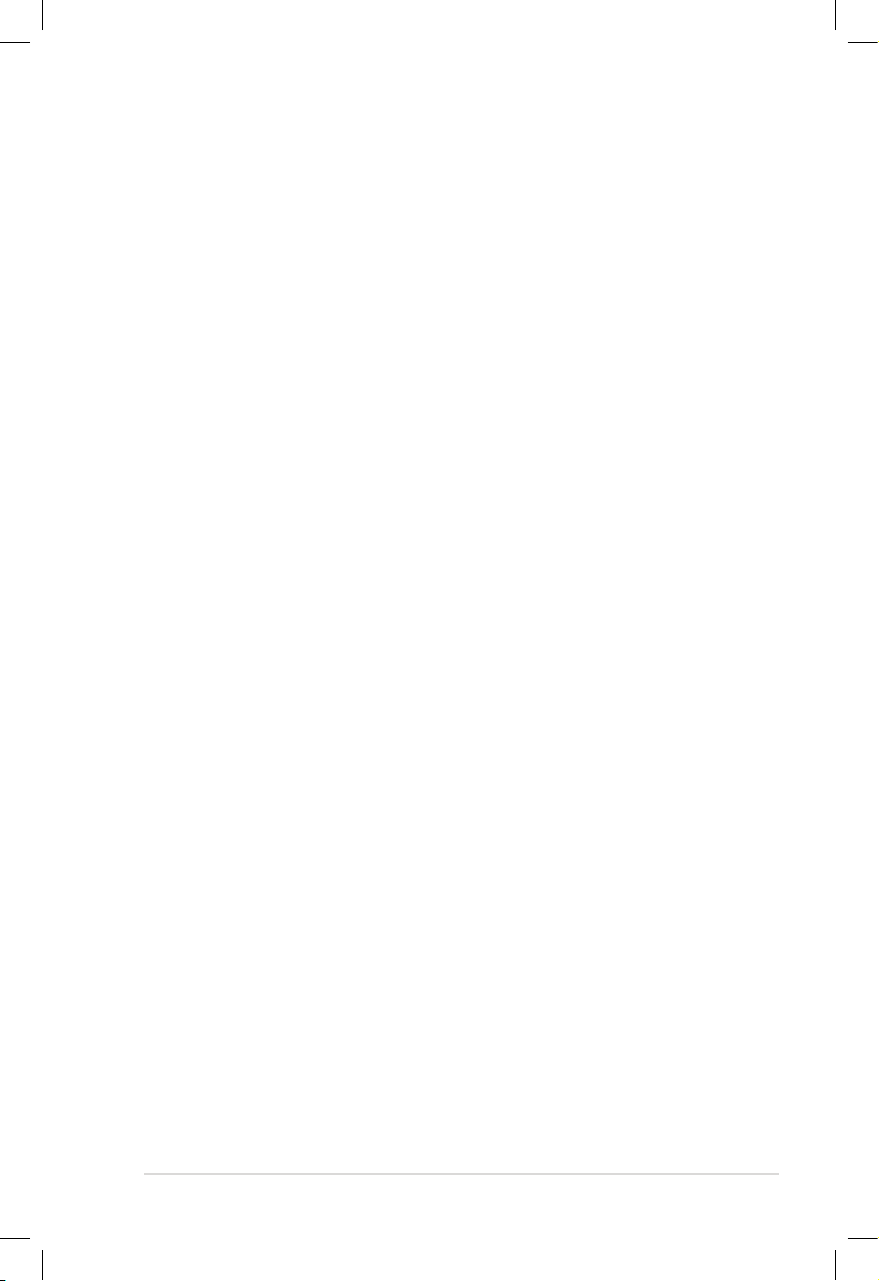
ASUS Eee PC
iii
Obsah
Kapitola 4: Používanie Eee PC
Sieťové pripojenie .......................................................................................... 4-2
Kongurácia pripojenia k bezdrôtovej sieti ............................ 4-2
Kongurácia pripojenia k sieti ..................................................... 4-4
Prezeranie internetových stránok ............................................4-10
ASUS Update ..................................................................................................4-11
Aktualizovanie BIOS cez Internet ..............................................4-11
Aktualizovanie BIOS pomocou súboru BIOS ........................4-13
Outlook Express ............................................................................................4-14
Skype™ (na vybraných modeloch) .........................................................4-15
Microsoft® Works(dostupné na vybraných trhoch)..........................4-16
Spúšťanie Microsoft® Works ....................................................... 4-16
Používanie Microsoft® Works .....................................................4-17
Funkcia Super Hybrid Engine ..................................................................4-20
Režimy funkcie Super Hybrid Engine ......................................4-20
Eee Storage .....................................................................................................4-21
Kapitola 5: DVD s podporou a Obnova systému
Informácie o DVD s podporou ................................................................... 5-2
Spustenie DVD s podporou. ......................................................... 5-2
Menu ovládačov ............................................................................... 5-2
Menu pomocných programov .................................................... 5-3
Kontakt ................................................................................................ 5-4
Ďalšie informácie .............................................................................. 5-4
Obnova systému ............................................................................................. 5-5
Používanie DVD s podporou ........................................................ 5-5
Príloha
Vyhlásenia a bezpečnostné prehlásenia ................................................ P-2
Informácie o autorských právach ...........................................................P-11
Obmedzenie zodpovednosti ................................................................... P-12
Servis a podpora ...........................................................................................P-12
Page 4
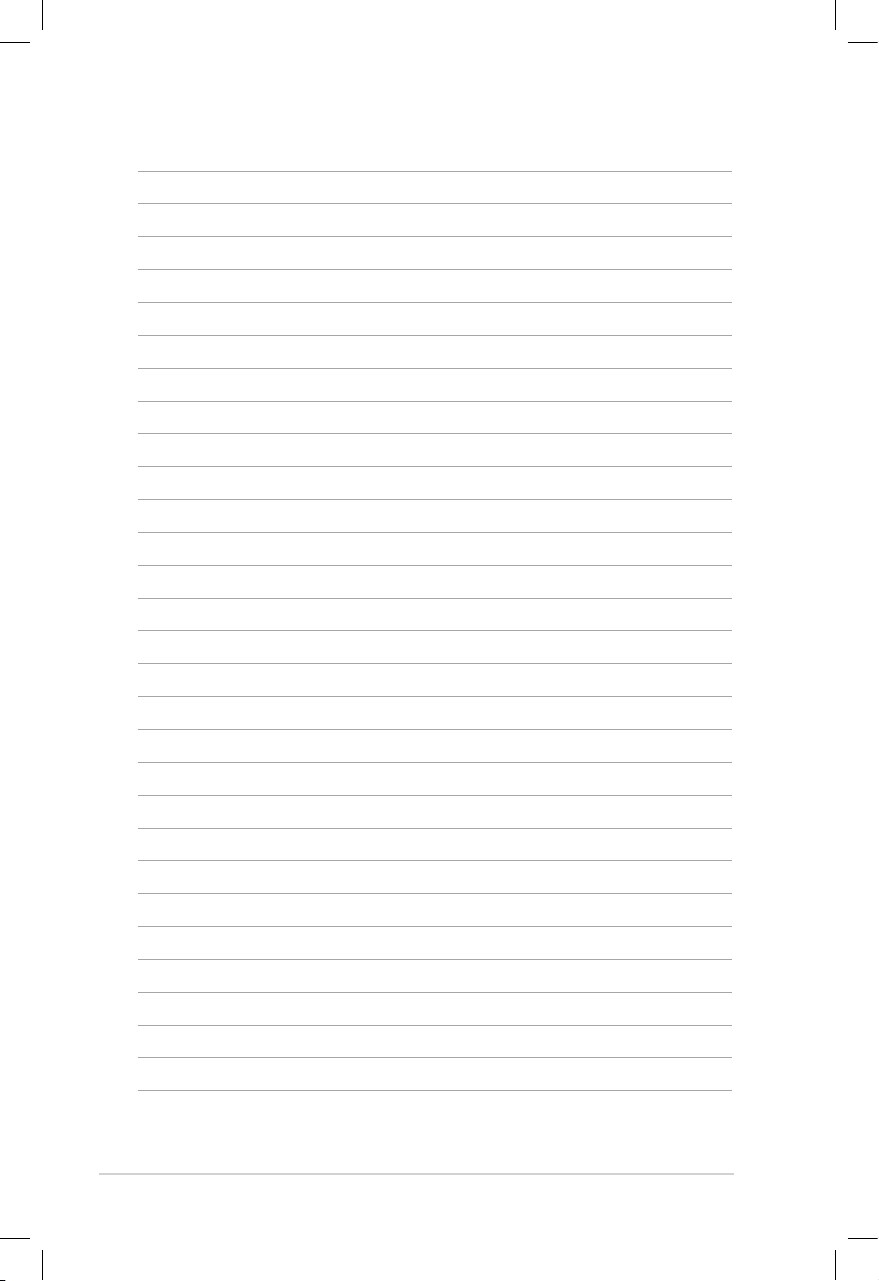
iv
Obsah
Page 5

O tomto návode na obsluhu
Poznámky k tomuto návodu
Bezpečnostné opatrenia
Príprava Eee PC
1
Predstavenie Eee PC
Page 6
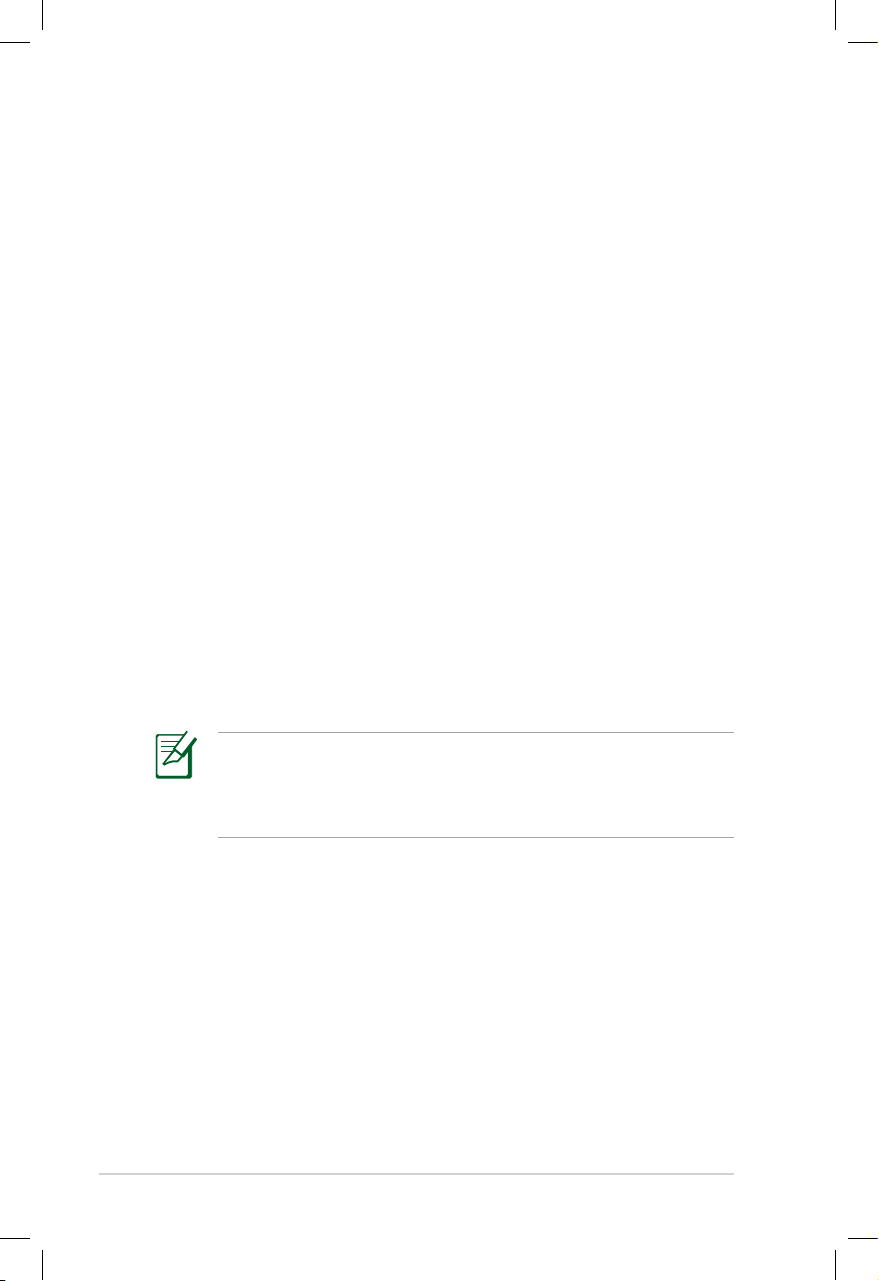
1-2
Kapitola 1: Predstavenie Eee PC
O tomto návode na obsluhu
Práve čítate návod na obsluhu pre Eee PC. Tento návod poskytuje
informácie o rôznych prvkoch nachádzajúcich sa v Eee PC a o tom,
ako tieto prvky používať. Hlavné časti tohto návodu na obsluhu sú:
1. Predstavenie Eee PC
Táto časť predstavuje Eee PC a tento návod na obsluhu.
2. Spoznanie súčastí
Poskytuje informácie o komponentoch Eee PC.
3. Začíname
Poskytuje informácie o začatí práce s Eee PC.
4. Používanie Eee PC
Poskytuje informácie o používaní pomocných programov Eee PC.
5. DVD s podporou a obnova systému
Poskytuje informácie o DVD s podporou a obnove systému.
6. Príloha
Poskytuje zoznam kvalikovaných dodávateľov a bezpečnostné
vyhlásenia.
Aktuálne aplikácie, ktoré sú súčasťou sa odlišujú v závislosti na
modeli a na geograckej oblasti predaja. Medzi vašim Eee PC a
nákresmi v tomto návode môžu byť rozdielnosti. Prosíme vás,
berte za to, že váš Eee PC je v poriadku.
Page 7

ASUS Eee PC
1-3
POZNÁMKA: Informácie o zvláštnych situáciách.
TIP: Tipy pre vykonanie úloh.
VÝSTRAHA! Dôležité informácie, ktoré je potrebné dodržiavať
kvôli bezpečnej prevádzke.
DÔLEŽITÉ! Životne dôležité informácie, ktoré je treba dodržať,
aby ste zabránili poškodeniu údajov, prvkov alebo poraneniu
osôb.
Poznámky k tomuto návodu
V rámci návodu sa vyskytuje niekoľko poznámok a výstrah, ktoré
vám umožňujú bezpečné a účinné dokončenie určitých úloh. Tieto
poznámky majú rôzne stupne dôležitosti, ako je to popísané ďalej:
Page 8
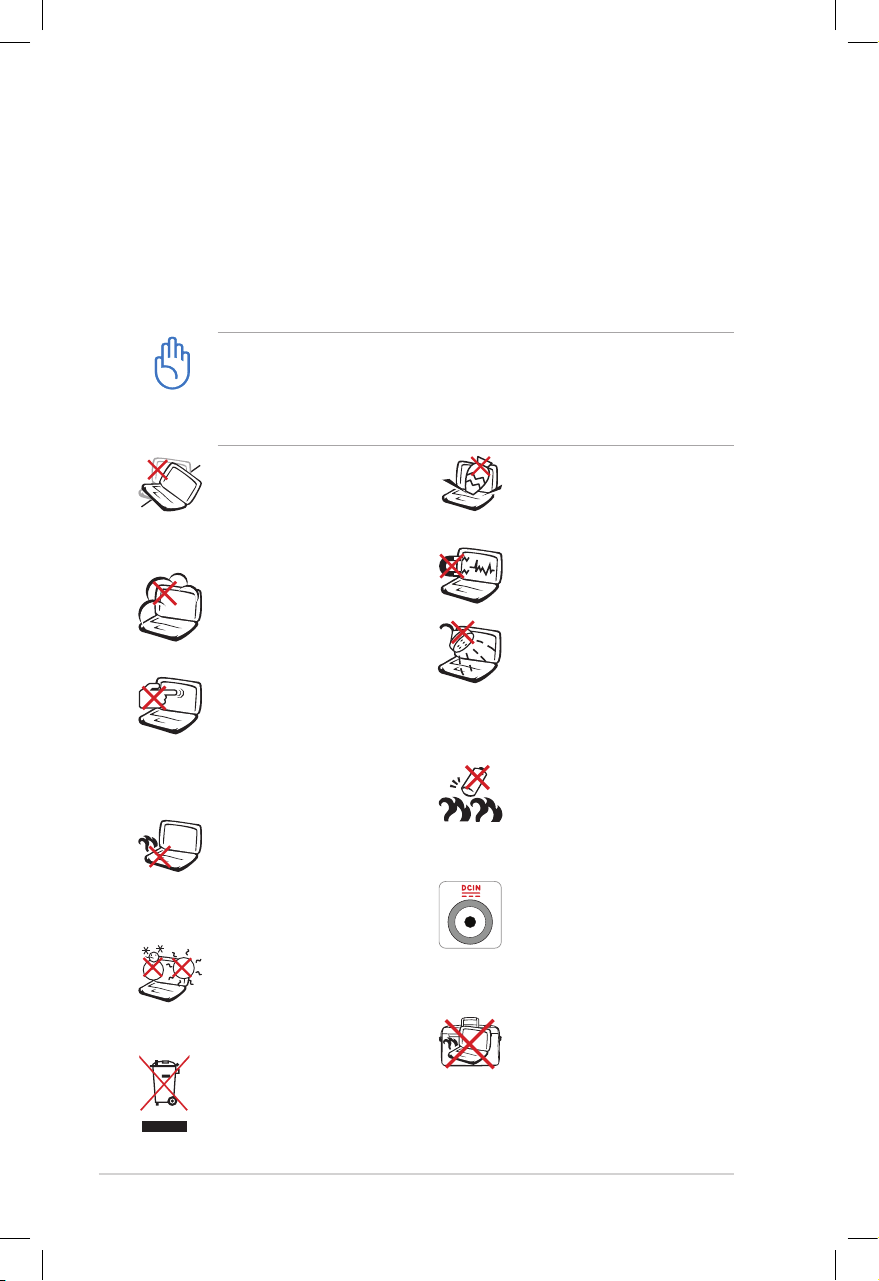
1-4
Kapitola 1: Predstavenie Eee PC
Bezpečnostné opatrenia
Nasledujúce bezpečnostné opatrenia predĺžia životnosť Eee PC.
Postupujte podľa všetkých opatrení a pokynov. Okrem činností
popísaných v návode, všetky ostatné servisné činnosti zverte do rúk
kvalikovanému personálu. Nepoužívajte káble, príslušenstvo alebo
periférne zariadenia, ktoré sú poškodené. Na povrchu počítača,
alebo v jeho blízkosti nepoužívajte silné rozpúšťadlá, ako sú riedidlá,
benzín, alebo iné chemikálie.
Pred čistením odpojte prívod striedavého prúdu a vyberte
batériu (batérie). Eee PC utrite čistou celulózovou špongiou
alebo semišovou tkaninou namočenou v roztoku niekoľkých
kvapiek horúcej vody a čistiaceho prostriedku, ktorý nemá
brusné účinky. Prebytočnú vlhkosť odstráňte suchou tkaninou.
NEVYSTAVUJTE ani
NEPOUŽÍVAJTE v blízkosti
kvapalín, v rámci dažďa
alebo vlhkosti. Modem
NEPOUŽÍVAJTE počas búrky s
výskytom bleskov.
NEVYSTAVUJTE pôsobeniu
prašných alebo špinavých
prostredí. NEPREVÁDZKUJTE v
prípade unikania plynu.
BEZPEČNÉ TEPLOTY: Tento
Eee PC by sa mal používať v
prostrediach s teplotou okolia
medzi 5°C (41°F) a 35°C (95°F).
Bezpečnostné upozornenia
týkajúce sa batérie: Batériu
NEVHADZUJTE do ohňa.
Kontakty NESKRATUJTE.
Batériu NEROZOBERAJTE.
NEVYSTAVUJTE silným
magnetickým ani elektrickým
poliam.
NEUMIESTŇUJTE na nerovné a
nestabilné pracovné povrchy.
V prípade poškodenia skrinky
vyhľadajte pomoc servisného
strediska.
Na vrchnú časť Eee PC
NEUMIESTŇUJTE žiadne
predmety a žiadne predmety
do Eee PC NESTRKAJTE.
Panel displeja NESTLÁČAJTE
a ani sa ho NEDOTÝKAJTE.
Neumiestňujte spolu s malými
predmetmi, ktoré by mohli
zapríčiniť poškriabanie alebo
by mohli vniknúť do Eee PC.
Eee PC NENECHÁVAJTE na
svojom lone alebo akejkoľvek
časti svojho tela, čím
obmedzíte vlastné pohodlie a
zabránite vystaveniu teplotám.
Eee PC NEVYHADZUJTE do
komunálneho odpadu. Overte
si mieste nariadenia týkajúce
sa likvidácie elektronických
výrobkov.
Eee PC, ktorý je pripojený
do elektrickej siete
NEPRENÁŠAJTE a ani ho
NEZAKRÝVAJTE materiálmi
(ako je napríklad brašna),
ktoré by mohli znížiť
cirkuláciu vzduchu.
vstupné hodnoty: Pozrite
sa na štítok so vstupnými
hodnotami na spodnej strane
Eee PC a uistite sa, že vami
používaný sieťový adaptér je
v súlade s týmito hodnotami.
Page 9
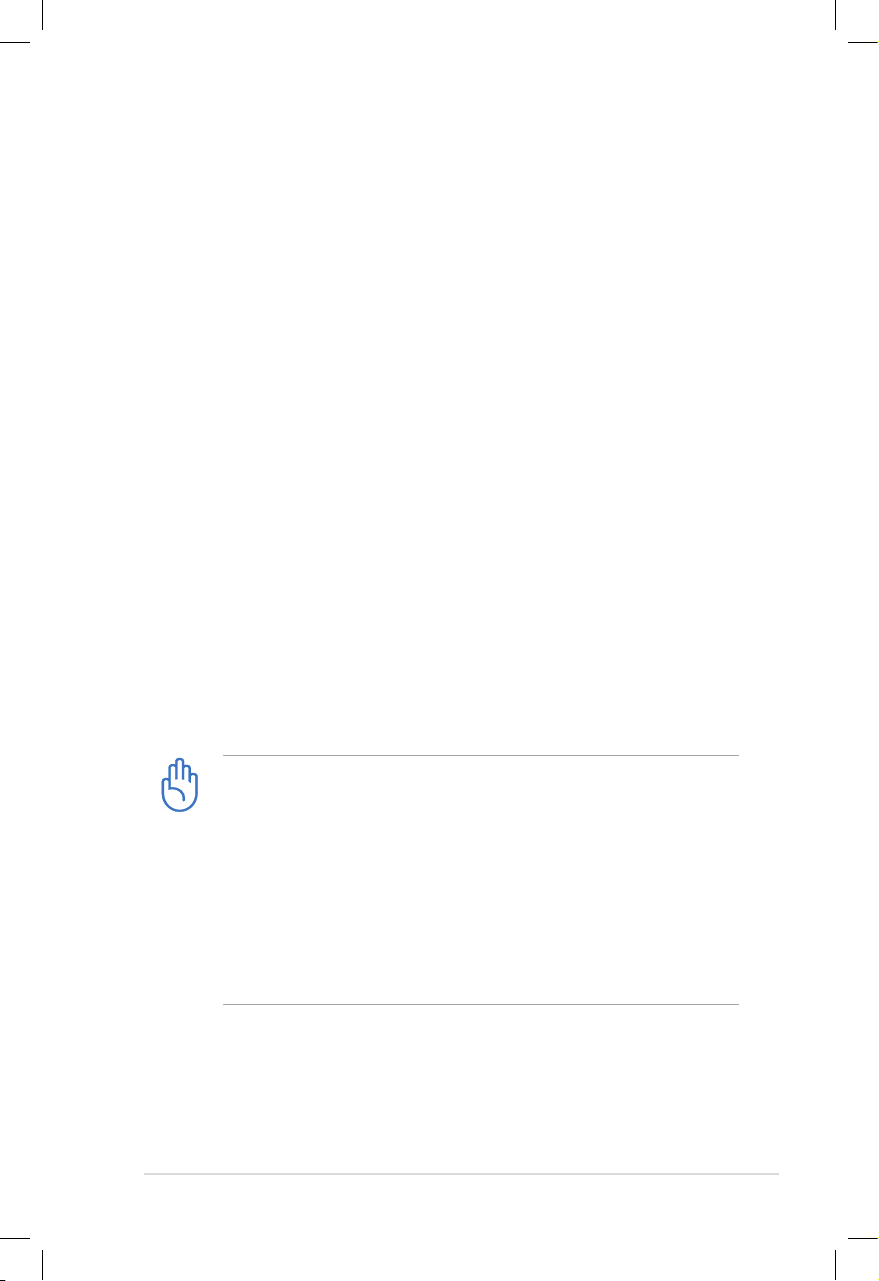
ASUS Eee PC
1-5
Opatrenia pri preprave
Ako súčasť prípravy Eee PC k doprave zatvorte displejový panel, čím
bude tento panel spolu s klávesnicou chránený.
K strate lesku povrchu Eee PC môže dôjsť v prípade nesprávnej
starostlivosti. Dávajte pozor, aby ste neošúchali ani nepoškriabali
povrchy počas prepravy Eee PC. Môžete Eee PC umiestniť do puzdra
na prenos, ktoré chráni pred špinou, vodou, otrasmi a poškriabaním.
Nabíjanie batérií
Ak mienite využívať napájanie batériami, pred dlhou cestou sa
presvedčte, že tieto batérie, ako aj náhradné batérie sú úplne nabité.
Zapamätajte si, že sieťovým adaptérom nabíjate batérie počas doby
jeho pripojenia k sieti a k počítaču. Uvedomte, si, že nabiť batériu
počas doby, kedy sa Eee PC používa trvá dlhšiu dobu.
Upozornenia pre používanie na palubách lietadiel
Ak si želáte svoj Eee PC používať na palube lietadla, spojte sa so
zastúpením leteckej spoločnosti. Väčšina leteckých spoločností
má zavedené obmedzenia týkajúce sa používania elektronických
zariadení. Väčšina leteckých spoločností povolí používanie
elektronických zariadení v čase medzi vzletom a pristávaním, avšak
nie počas vzletu a pristávania.
Existujú tri hlavné typy zariadení bezpečnosti letísk: Röntgenové
zariadenia (používané v prípade položiek umiestnených na
prepravných pásoch), magnetické detektory (používané v
prípade osôb prechádzajúcich bezpečnostnou kontrolou)
a magnetické snímače (príručné zariadenia používané v
prípade ľudí alebo jednotlivých položiek). Svoj Eee PC a diskety
môžete nechať prejsť cez röntgenové zariadenia používané na
letiskách Predsa len sa však odporúča, aby ste svoj Eee PC alebo
diskety nenechali prechádzať magnetickými detektormi alebo
magnetickými snímačmi používanými na letiskách.
Page 10
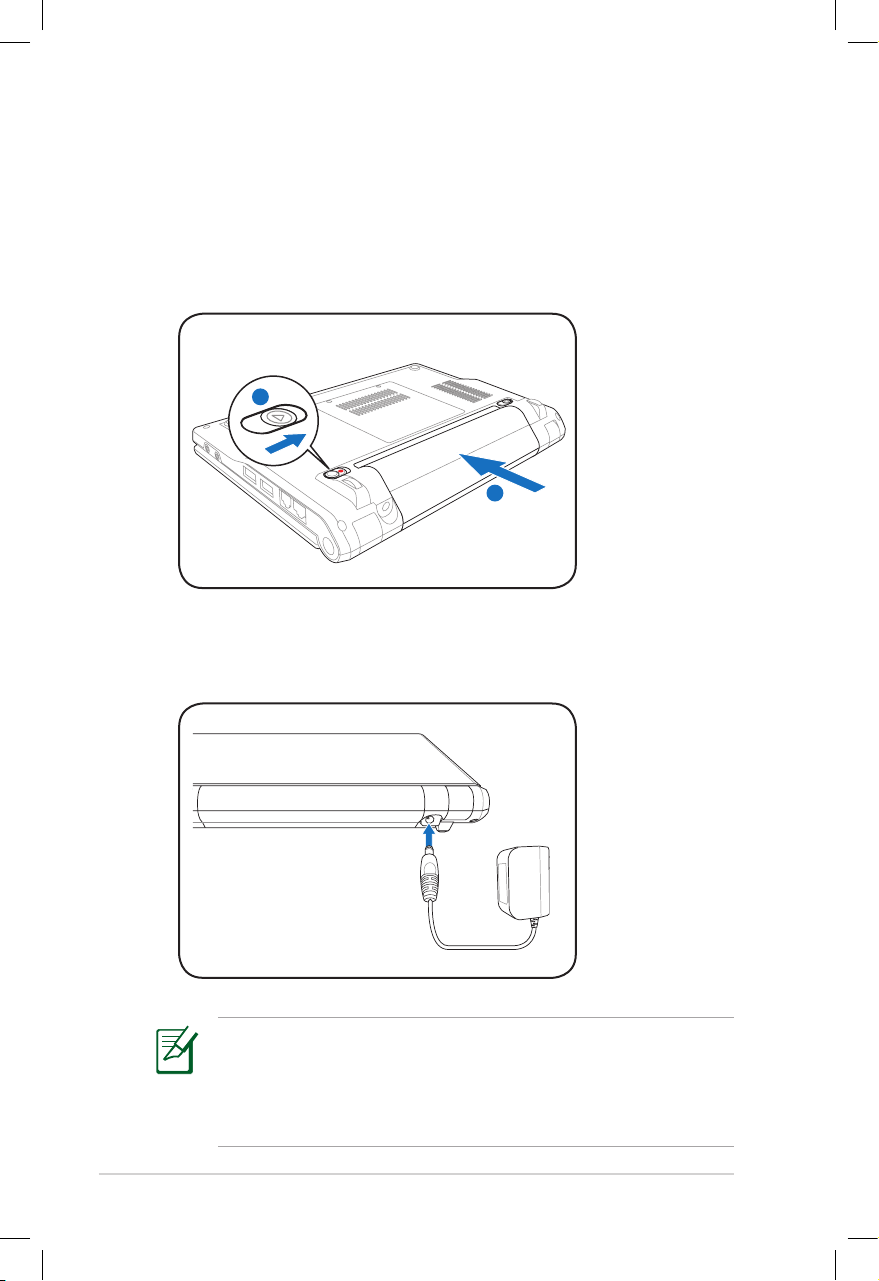
1-6
Kapitola 1: Predstavenie Eee PC
Príprava Eee PC
Pre používanie Eee PC existuje iba niekoľko krátkych pokynov.
Podrobné informácie nájdete v nasledujúcich kapitolách.
1. Nainštalujte batériu
2. Pripojte sieťový adaptér striedavého prúdu
Stenové zásuvky sa môžu regionálne líšiť. Váš Eee PC sa dodáva s
adaptérom, ktorý je v zhode s vašimi národnými normami. Hore
uvedený obrázok slúži len pre ilustráciu a nemusí zobrazovať
vašu špecickú konguráciu. Pozrite si kapitolu 3, kde nájdetePozrite si kapitolu 3, kde nájdete
podrobnosti.
1
1
2
Page 11

ASUS Eee PC
1-7
3. Otvorte panel displeja
4. Zapnite Eee PC
Počas otvárania panela displeja nevyvíjate na neho nadmernú
silu (smerom k stolu); môže dôjsť k poškodeniu kĺbových spojení!
Eee PC nikdy nezdvíhajte držiac panel displeja!
Page 12

1-8
Kapitola 1: Predstavenie Eee PC
Page 13
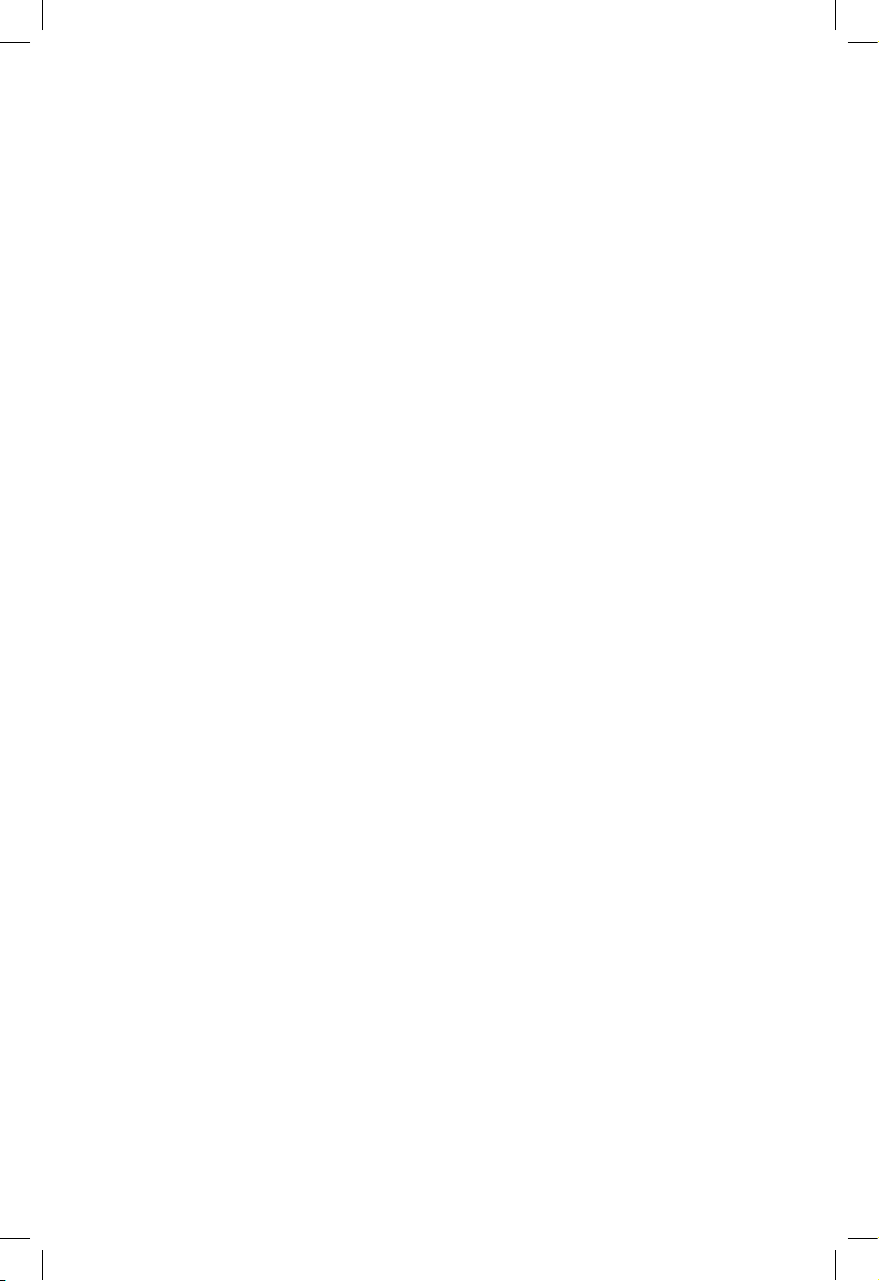
Horná strana
Spodná strana
Pravá strana
Ľavá strana
Zadná strana
2
Spoznanie súčastí
Page 14
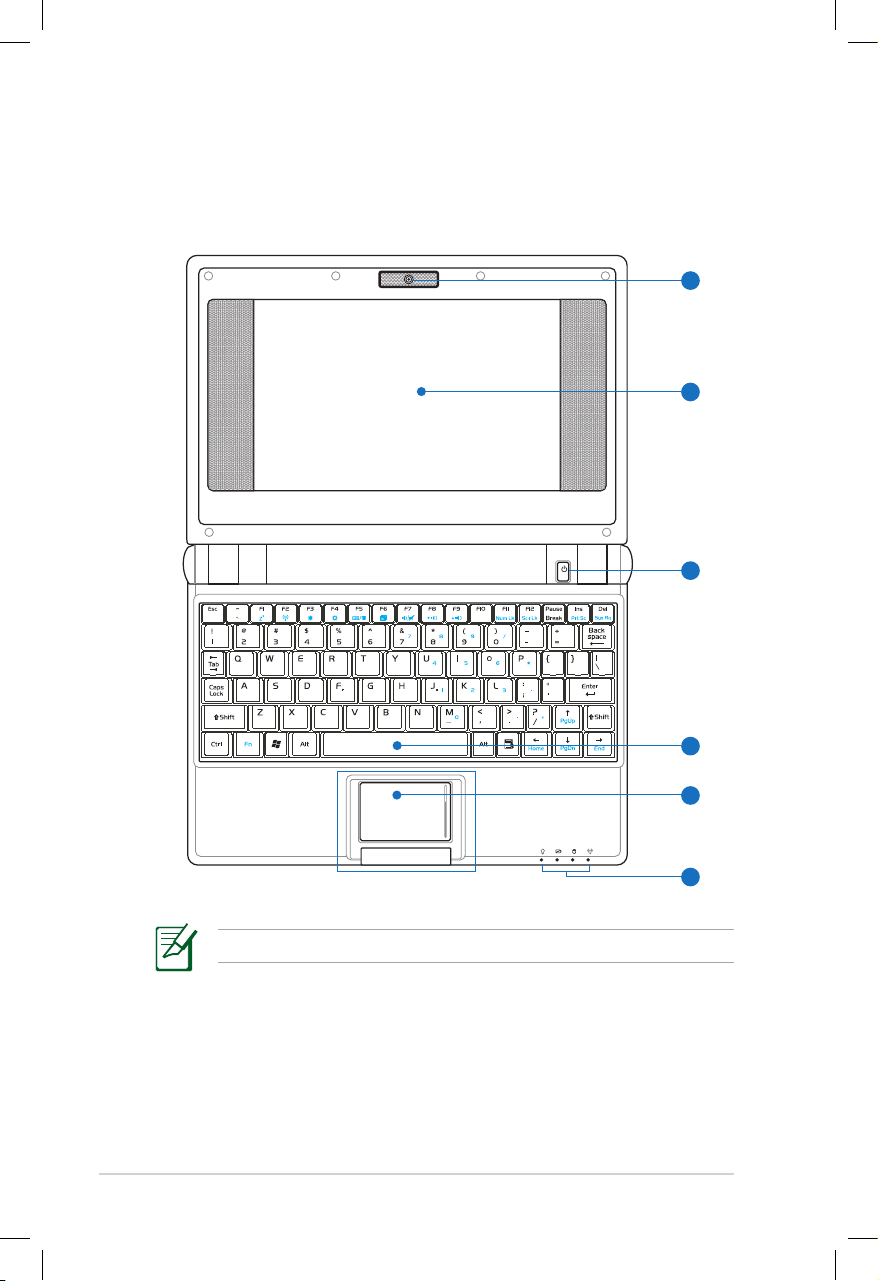
2-2
Kapitola 2: Spoznanie súčastí
Horná strana
Pomocou dolu uvedeného obrázka dokážete identikovať prvky na
tejto strane Eee PC.
Typ klávesnice bude iný pre každú zemepisnú oblasť.
2
3
1
5
4
6
Page 15

ASUS Eee PC
2-3
Zabudovaná kamera (na vybraných modeloch)
Zabudovaná kamera umožňuje zachytávanie fotograí
alebo nahrávanie videa.
Panel displeja
Funkcie panela displeja sa také isté ako u stolového
monitora. Eee PC využíva aktívny maticový TFT LCD, ktorý
poskytuje vynikajúce sledovanie, podobné ako v prípade
stolových monitorov. Na rozdiel od stolových monitorov
v prípade LCD panela nedochádza k vzniku žiarenia alebo
kmitania a preto je to aj prijateľnejšie pre oči. Na čistenie
panela displeja používajte mäkkú tkaninu bez akýchkoľvek
chemikálií (v prípade potreby používajte čistú vodu).
Sieťový vypínač
Sieťový vypínač umožňuje zapnutie a vypnutie napájania
Eee PC a obnovenie zo stavu STR. Stlačením vypínača
zapnete alebo vypnete Eee PC. Sieťový vypínač je funkčný
iba v prípade, ak je panel displeja otvorený.
Klávesnica
Klávesnica poskytuje klávesy s pohodlným pohybom (hĺbka
do akej je možné kláves stlačiť) a opierku na dlane oboch
rúk.
Dotyková podložka a tlačidlá
Dotyková podložka so svojimi tlačidlami predstavuje
dotykové zariadenie poskytujúce tie isté funkcie, aké
poskytuje stolová myš. Ľavé a pravé klávesy pod podložkou
sa rovnajú ľavej a pravej a ľavej myši.Kvôli jednoduchému
pohybu v rámci internetu a dokumentov je k dispozícii
rolovanie.
1
2
3
4
5
Page 16
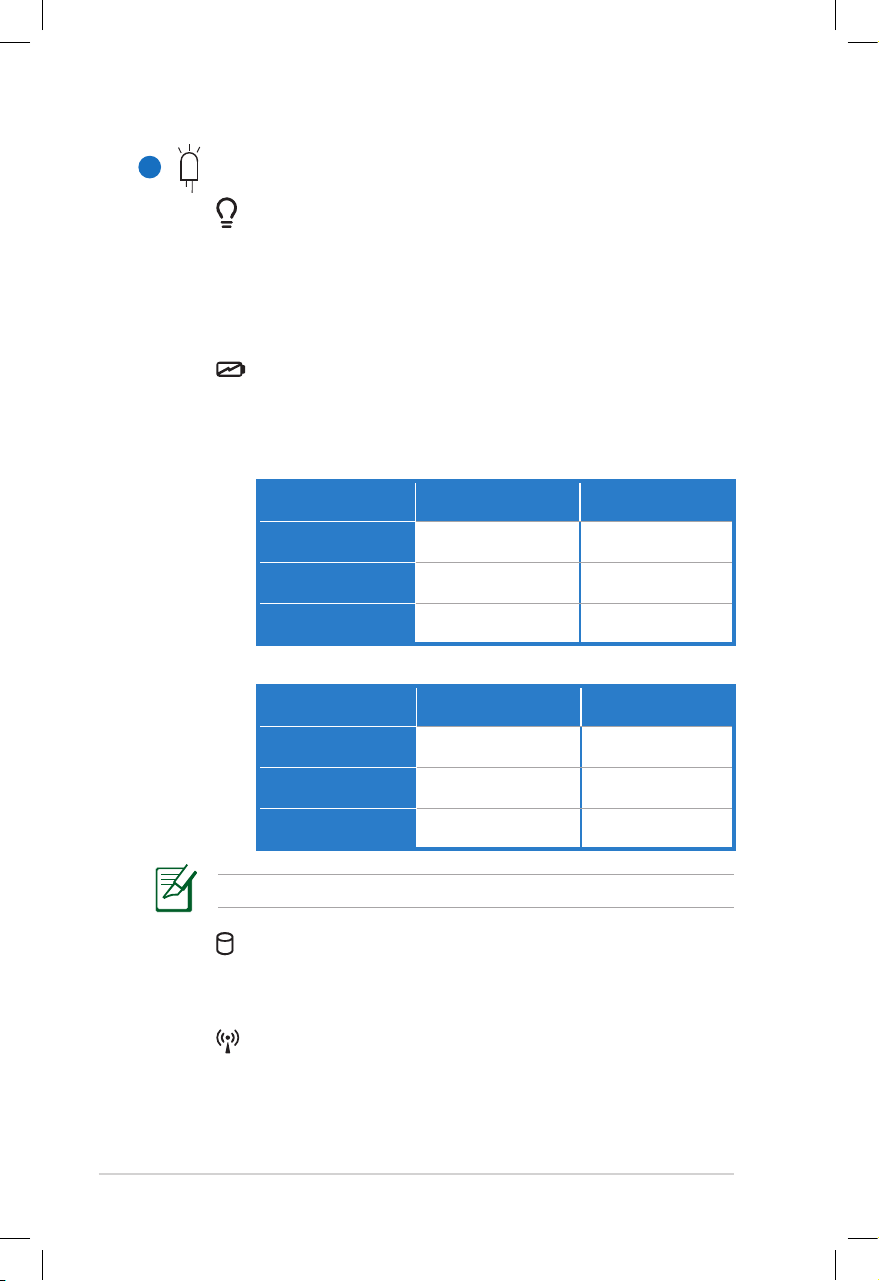
2-4
Kapitola 2: Spoznanie súčastí
Indikátory stavu (predné)
Indikátor napájania
Indikátor napájania sa rozsvieti pri zapnutí Eee PC
a bliká pomaly v prípade, ak je Eee PC v režime
pozastavenia RAM (režim spánku). Tento indikátor
zhasne po vypnutí Eee PC.
Indikátor nabíjania batérie
Indikátor nabíjania batérie (LED dióda) zobrazuje stav
nabitia batérie podľa nasledujúceho:
6
Indikátor pevného disku (SSD)
Indikátor mechaniky pevného disku bliká v prípade
zápisu alebo načítania údajov z mechaniky disku.
Indikátor bezdrôtového pripojenia
Nachádza sa jedine na modeloch so zabudovanou
bezdrôtovou LAN. Ak je zabudovaná bezdrôtová LAN
aktívna, indikátor sa rozsvieti.
Napájanie zapnuté
Režim striedavého
prúdu
Režim batérie
Nabitie batérie je v
rozsahu 100 % - 80 %
Oranžová SVIETI Zelená SVIETI
Nabitie batérie je v
rozsahu 80 % - 10 %
Oranžová bliká pomaly Zelená bliká pomaly
Nabitie batérie je
menej ako 10 %
Oranžová bliká rýchlo Zelená bliká rýchlo
Pohotovostný režim / napájanie je vypnuté
Režim striedavého
prúdu
Režim batérie
Nabitie batérie je v
rozsahu 100 % - 80 %
Oranžová SVIETI Vyp.
Nabitie batérie je v
rozsahu 80 % - 10 %
Oranžová bliká pomaly Vyp.
Nabitie batérie je
menej ako 10 %
Oranžová bliká rýchlo Vyp.
Indikátor nabitia batérie nebude svietiť po vybratí batérie z Eee PC.
Page 17
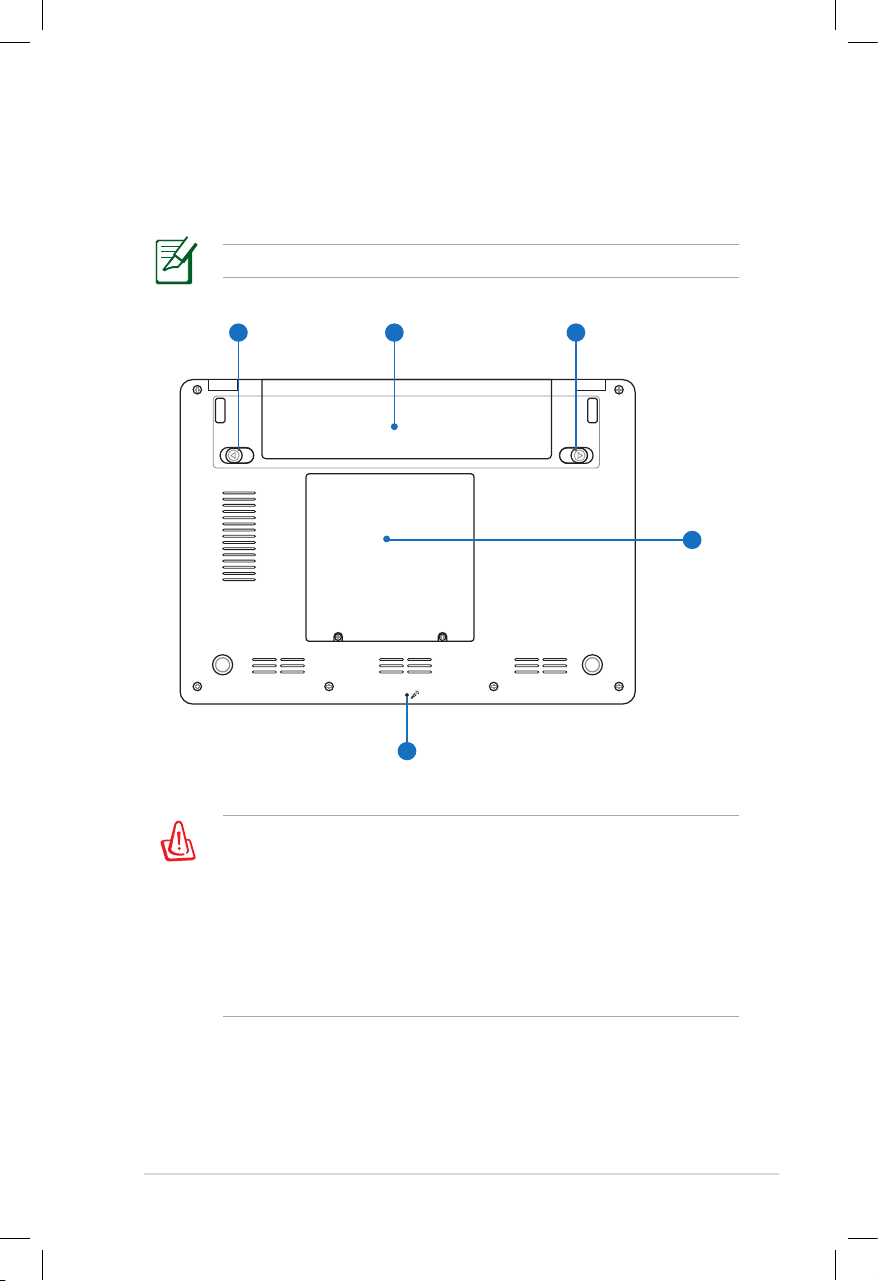
ASUS Eee PC
2-5
Spodná strana
Pomocou dolu uvedeného obrázka dokážete identikovať prvky na
tejto strane Eee PC.
Spodná strana sa môže v závislosti na modeli líšiť.
Spodná strana Eee PC sa môže nadmerne zohriať. Buďte opatrní
pri narábaní s Eee PC, ktorý je v prevádzke, alebo ktorého
prevádzka sa práve skončila. Vysoké teploty sú bežným javom
počas nabíjania alebo počas prevádzky. NEPOUŽÍVAJTE na
mäkkých povrchoch, akými sú postele alebo pohovky, ktoré
môžu zablokovať vetracie otvory. Eee PC NEPOKLADAJTE NA
SVOJE LONO ALEBO INÚ ČASŤ SVOJHO TELA, ČÍM ZABRÁNITE
PORANENIAM SPÔSOBENÝM TEPLOM.
21
3
4
5
Page 18
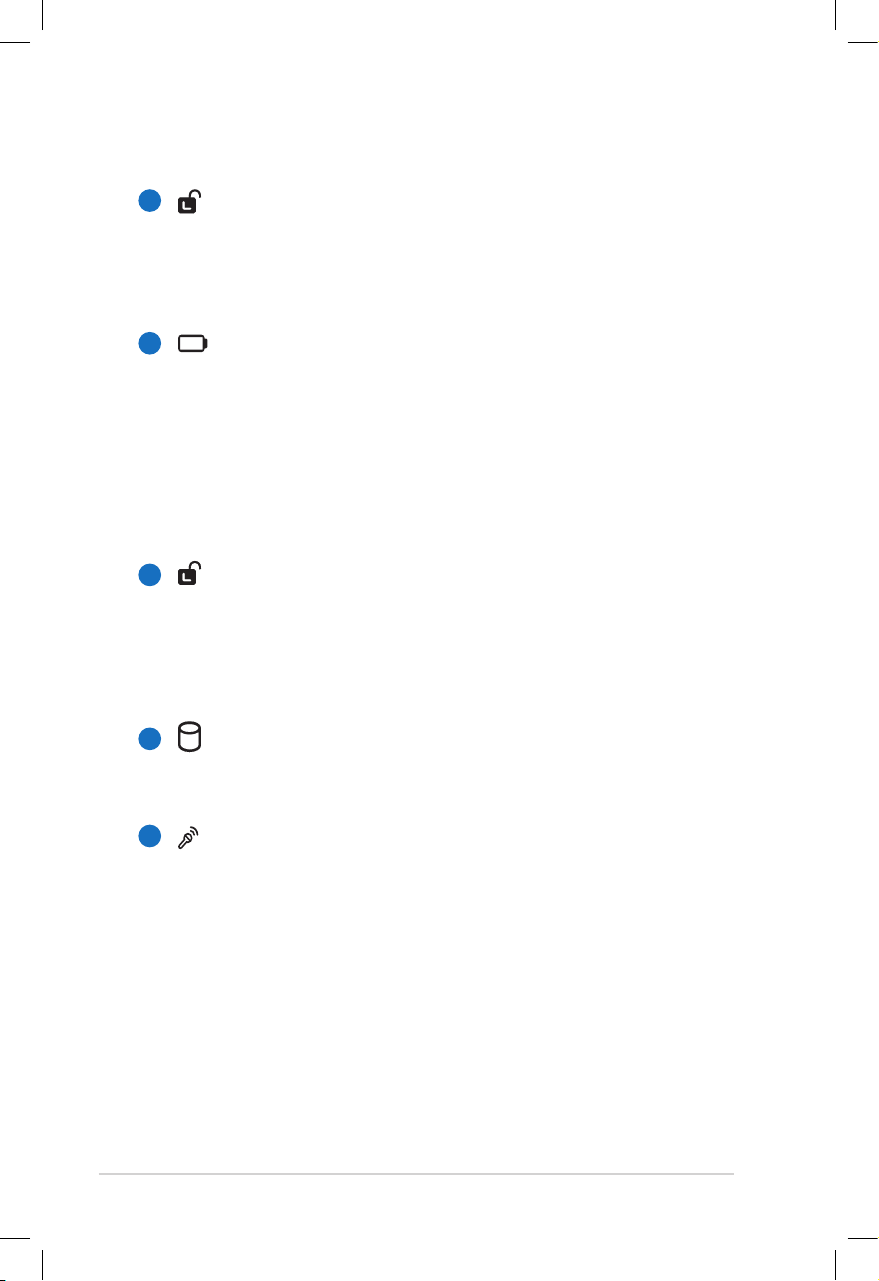
2-6
Kapitola 2: Spoznanie súčastí
Zámok batérie - pružinaZámok batérie - pružina
Zámok batérie s pružinou zaisťuje bezpečnú polohu
batérie. Po vložení batérie sa automaticky uzamkne. V
prípade vyberania batérie je potrebné tento zámok podržať
v odomknutej polohe.
BatériaBatéria
Batéria sa po pripojení k zdroju striedavého prúdu začne
automaticky nabíjať a počas pripojenia Eee PC k zdroju
striedavého prúdu udržiava napájanie Eee PC. Takto
je možné dočasné používanie počas presunov medzi
jednotlivými miestami používania. Doba činnosti batérie
závisí na používaní a na technických špecikáciách tohto
Eee PC. Zostavu batérie nemožno rozoberať a je potrebné
zakúpiť ju ako jednu jednotku.
Zámok batérie - manuálnyZámok batérie - manuálny
Manuálny zámok batérie sa používa na zaistenie batérie.Manuálny zámok batérie sa používa na zaistenie batérie.
Pre vloženie alebo vybratie batérie prepnite manuálny
zámok batérie do neuzamknutej polohy Po vložení alebo
vybratí batérie presuňte manuálny zámok do polohy
uzamknutia.
Priehradka pevného disku a pam�tePriehradka pevného disku a pam�te
Mechanika pevného disku a pamäť sú zaistené v k tomu
určenej priehradke.
Mikrofón (zabudovaný)
Zabudovaný mono mikrofón je možné používať počas naZabudovaný mono mikrofón je možné používať počas na
Skype a hlasové rozhovory alebo na jednoduché zvukové
nahrávky.
1
2
3
4
5
Page 19

ASUS Eee PC
2-7
Pravá strana
Pomocou dolu uvedeného obrázka dokážete identikovať prvky na
tejto strane Eee PC.
Otvor pre pam�ťovú kartu
Zabudovaná čítačka pamäťových kariet dokáže čítať
MMC/SD pamäťové karty zo zariadení, akými sú digitálne
fotoaparáty, MP3 prehrávače, mobilné telefóny a PDA.
2.0
USB port (2.0/1.1)
USB (univerzálna sériová zbernica) port je kompatibilný
so zariadeniami vybavenými USB 2.0 alebo USB 1.1,
akými sú klávesnice, dotykové zriadenia, fotoaparáty a
pamäťové zariadenia sériovo pripojené, a to až do hodnoty
12Mbits/sek (USB 1.1) a 480Mbits/sek (USB 2.0). USB
umožňuje simultánne fungovanie mnohých zariadení na
jednom počítači s niekoľkým perifériami fungujúcimi ako
dodatočné miesta pre pripojenie alebo ako rozbočovače.
USB taktiež podporuje funkciu aktívneho odpojenia.
Výstup pre displej
15 kolíkový D-sub port pre monitor podporuje štandardné
VGA kompatibilné zariadenie, akým je monitor alebo
projektor a umožňuje sledovanie na väčšom externom
displeji.
Port pre zámok Kensington®
Port pre zámok Kensington® umožňuje zabezpečiť PC
pomocou zabezpečovacích zariadení, ktoré sú kompatibilné
so zabezpečovacími zariadeniami typu Kensington® . Tieto
zabezpečovacie výrobky zvyčajne obsahujú kovový kábel
a zámok, ktorý zabraňuje preniesť Eee PC z upevneného
objektu alebo predmetu.
1
2
3
4
1 2 2
3 4
Page 20
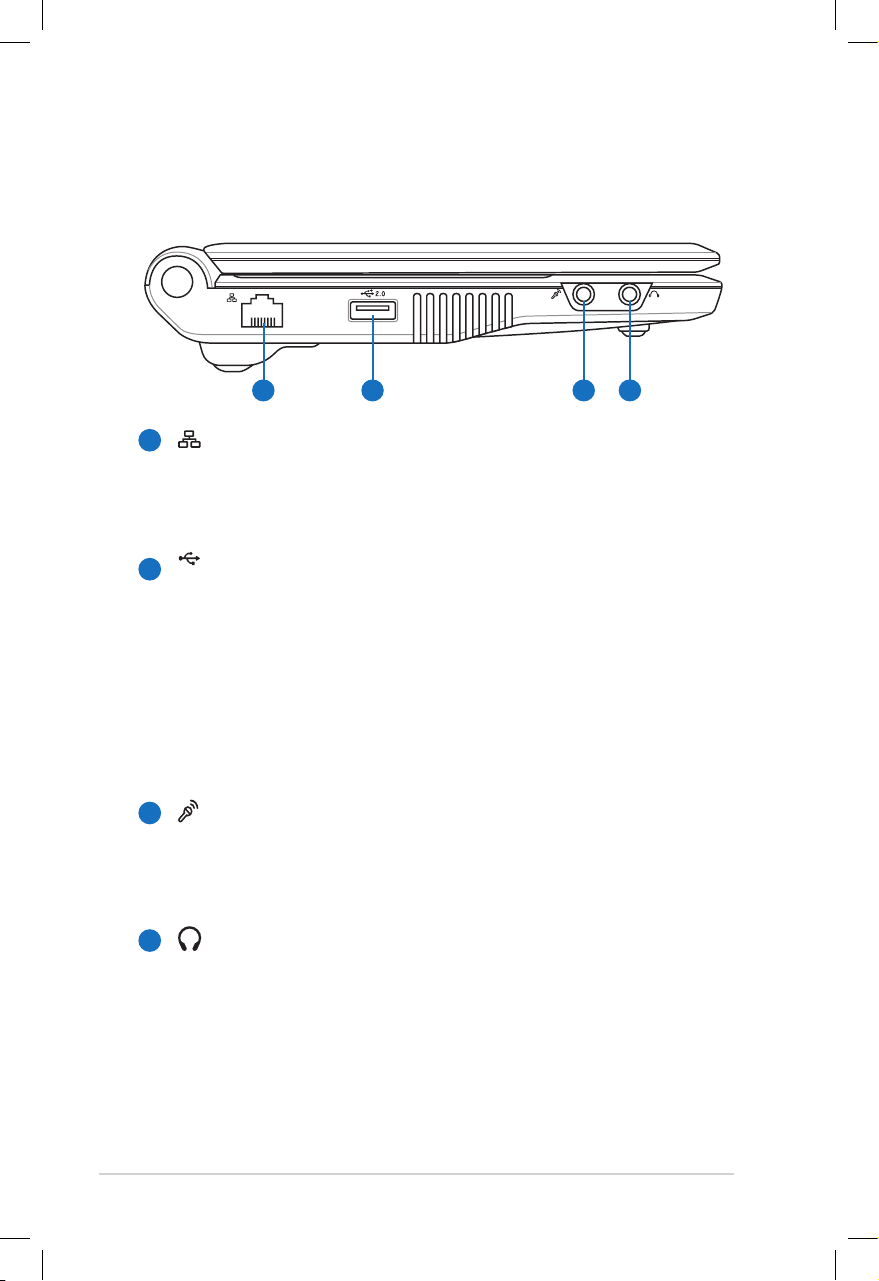
2-8
Kapitola 2: Spoznanie súčastí
Ľavá strana
Pomocou dolu uvedeného obrázka dokážete identikovať prvky na
tejto strane Eee PC.
Port LAN
Osem kolíkový LAN port RJ-45 (10/100M bit) podporuje
štandardné Ethernet káble, a to pre pripojenie k lokálnej sieti.
Zabudovaný konektor umožňuje pohodlné používanie bez
prídavných adaptérov.
2.0
USB port (2.0/1.1)
USB (univerzálna sériová zbernica) port je kompatibilný
so zariadeniami vybavenými USB 2.0 alebo USB 1.1,
akými sú klávesnice, dotykové zriadenia, fotoaparáty a
pamäťové zariadenia sériovo pripojené, a to až do hodnoty
12Mbits/sek (USB 1.1) a 480Mbits/sek (USB 2.0). USB
umožňuje simultánne fungovanie mnohých zariadení na
jednom počítači s niekoľkým perifériami fungujúcimi ako
dodatočné miesta pre pripojenie alebo ako rozbočovače.
Taktiež podporuje funkciu aktívneho odpojenia.
Konektor pre mikrofón
Konektor pre pripojenie mikrofónu bol navrhnutý pre
pripojenie mikrofónu používaného v prípade aplikácie
Skype, na hlasové rozhovory alebo na jednoduché zvukové
nahrávky.
Výstupný konektor pre slúchadlá
⁄” konektor pre pripojenie stereo slúchadiel (3,55mm)
pripájas výstupný zvukový signál Eee PC k reproduktorom so
zosilňovačom alebo slúchadlám. Používanie tohto konektoru
automaticky deaktivuje zabudované reproduktory.
1
2
3
4
1
2 3 4
Page 21

ASUS Eee PC
2-9
Zadná strana
Pomocou dolu uvedeného obrázka dokážete identikovať prvky na
tejto strane Eee PC.
Batéria
Batéria sa po pripojení k zdroju striedavého prúdu začne
automaticky nabíjať a počas pripojenia Eee PC k zdroju
striedavého prúdu udržiava napájanie Eee PC. Takto
je možné dočasné používanie počas presunov medzi
jednotlivými miestami používania. Doba činnosti batérie
závisí na používaní a na technických špecikáciách tohto
Eee PC. Zostavu batérie nemožno rozoberať a je potrebné
zakúpiť ju ako jednu jednotku.
Sieťový vstup (jednosmerný prúd)
Dodávaný sieťový adaptér konvertuje striedavý prúd
na jednosmerný, čím je možné využívať tento konektor.
Elektrická energia dodávaná prostredníctvom tohto
konektora napája Eee PC a nabíja internú batériu. Aby ste
zabránili poškodeniu Eee PC a batérie, vždy používajte
dodávaný sieťový adaptér.
1
2
UPOZORNENIE: počas používania môže byť horúci. ADAPTÉR
NEZAKRÝVAJTE A DODRŽUJTE DOSTATOČNÚ VZDIALENOSŤ
OD SVOJHO TELA.
1 2
Page 22
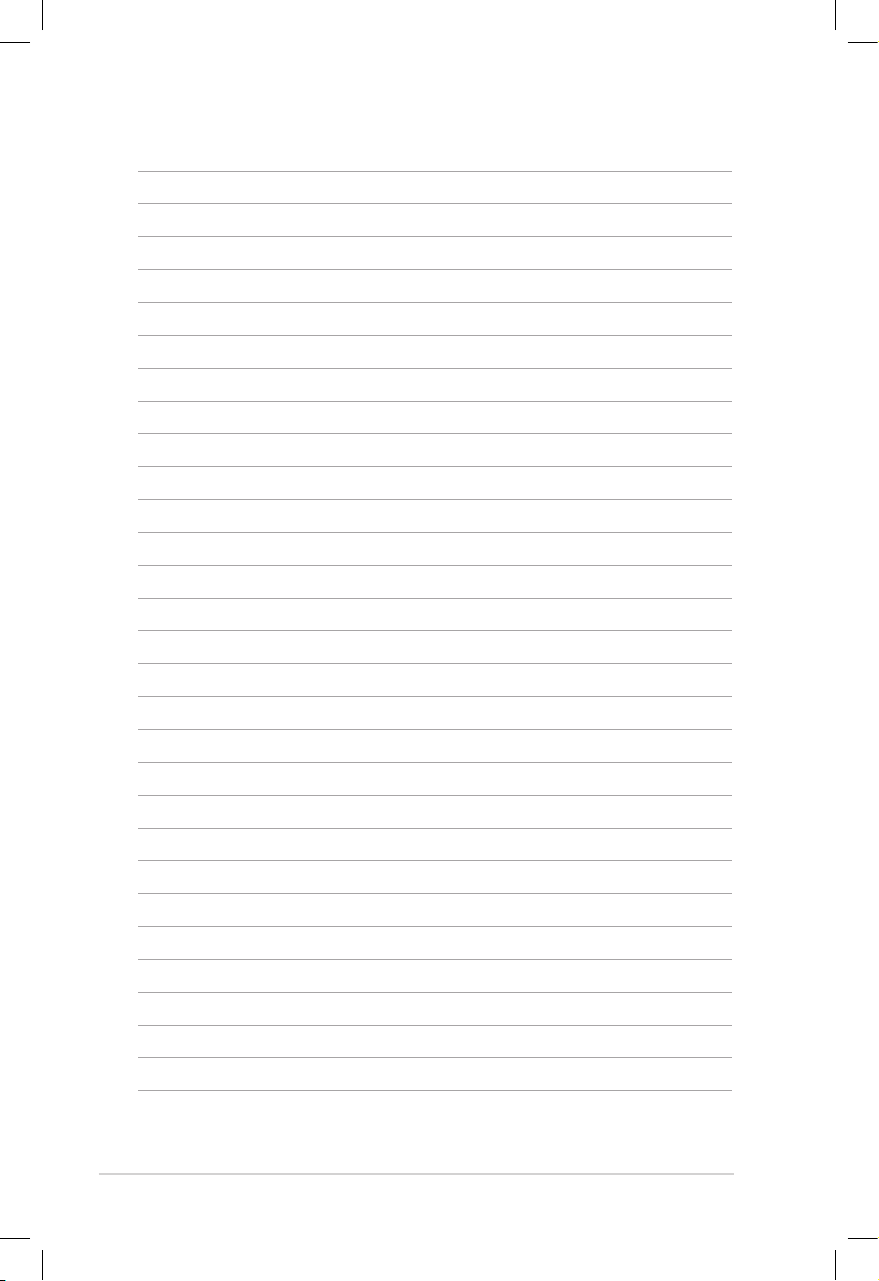
2-10
Kapitola 2: Spoznanie súčastí
Page 23

Systém napájania
Používanie dotykovej podložky
Používanie klávesnice
Prvé spustenie
Pracovná plocha
ASUS EeePC Tray Utility
Vypnutie
3
Začíname
Page 24
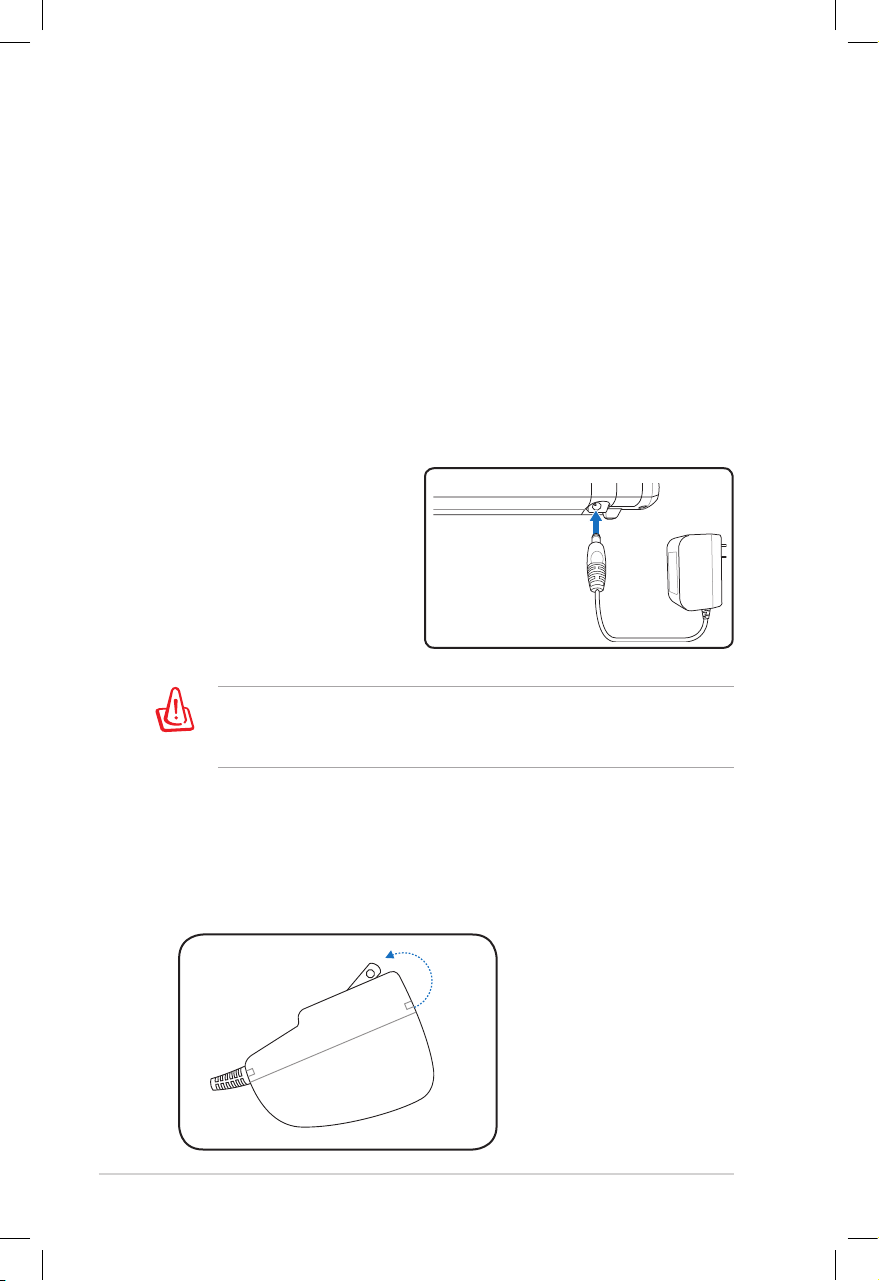
3-2
Kapitola 3: Začíname
SIEŤOVÝ ADAPTÉR MÔŽE BYŤ POČAS POUŽÍVANIA TEPLÝ AŽ
HORÚCI. ADAPTÉR NEZAKRÝVAJTE A DODRŽUJTE DOSTATOČNÚ
VZDIALENOSŤ OD SVOJHO TELA.
Systém napájania
Používanie napájania striedavým prúdom
Napájanie Eee PC obsahuje dve súčasti, systém napájania sieťovým
adaptérom a systém napájania batériou. Sieťový adaptér konvertuje
striedavý prúd dodávaný prostredníctvom stenovej zásuvky na
jednosmerný prúd hodnoty požadovanej pre napájanie Eee PC. Váš
Eee PC je dodávaný s univerzálnym AD-DC adaptérom vhodným pre
pripojenie k akýmkoľvek zásuvkám 100V-120 V alebo 220V-240V, a
to bez potreby nastavenia prepínačov alebo používania sieťových
konvertorov. V rôznych krajinách sa môže požadovať, aby adaptér
používaný na pripojenie pomocou sieťového AC kábla podľa normy
USA bol zamenený za kábel vyhovujúci inej norme. Väčšina hotelov
je vybavená univerzálnymi
zásuvkami podporujúcimi
rôzne sieťové káble ako
aj napätia. Pred cestou je
najvhodnejšie opýtať sa
skúseného cestovateľa na
výstupné napätia striedavého
prúdu.
Inštalácia adaptéra s kolíkovou zástrčkou.
V prípade potreby nainštalovať adaptér s kolíkovou zástrčkou
postupujte podľa dolu uvedených pokynov.
1. Jemne sklopte kolík do uhla skosenia.
Page 25

ASUS Eee PC
3-3
Môže dôjsť k poškodeniu v prípade, ak pre napájanie Eee PC
použijete iný adaptér, alebo ak použijete adaptér slúžiaci na
napájanie Eee PC na napájanie aj iných elektrických zariadení.
V prípade, ak z AC-DC adaptéra vystupuje dym, je cítiť zápach
spálenia, alebo ak z adaptéra uniká nadmerné teplo, vyhľadajte
pomoc servisného strediska. Pomoc servisného strediska
vyhľadajte, ak máte podozrenie, že AC-D adaptér je chybný.
Chybným AC-DC adaptérom môžete poškodiť ako batériu(e), tak
aj Eee PC.
Tento Eee PC môže byť dodávaný v závislosti na oblasti s
adaptérom so zástrčkou s dvoma alebo troma vetvami, ktorý
bude vhodný pre stenovú zásuvku.
2. Zrovnajte zástrčku a nechajte ju zapadnúť na mieste.
Odstránenie adaptéra s kolíkovou zástrčkou.
V prípade potreby odstrániť adaptér s kolíkovou zástrčkou
postupujte podľa dolu uvedených pokynov.
• Stlačte poistný výčnelok a vytiahnite zástrčku.
Page 26

3-4
Kapitola 3: Začíname
Používanie napájania batériou
Eee PC bol navrhnutý tak, aby mohol pracovať aj s odpojiteľnou
súpravou batérie. Súprava batérie pozostáva zo sady batériových
článkov, ktorú sú dokopy zmontované. Plne nabitá súprava
zabezpečí niekoľko hodín životnosti batérie. Voliteľné sú prídavné
batérie, ktoré možno samostatne zakúpiť u predajcu Eee PC.
Pred prvým použitím a pri každom vybití nezabudnite batériu
úplne nabiť (8 hodín a viac), čím predĺžite jej životnosť. Batéria
dosiahne svoju maximálnu kapacitu po niekoľkých cykloch
úplného nabitia a vybitia.
Inštalácia a vybratie batérie
Váš Eee PC môže a nemusí mať súpravu batérie nainštalovanú. Ak
tomu tak nie je, inštaláciu batérie vykonajte nasledujúcim postupom.
Inštalácia batérie:
Vybratie batérie:
• Používajtejedinebatérieasieťovéadaptérydodávanéspolu
stýmtoEeePCalebotie,ktorébolišpeciálneprepoužívanie
stýmtomodelomschválenévýrobcomalebopredajcom.V
opačnomprípademôžedôjsťkpoškodeniuEeePC.
• Nikdysanepokúšajtebatériuvybraťpočasdoby,kedyje
EeePCzapnutý,pretožemôžedôjsťkstratepracovných
údajov.
1
1
2
1
1
2
1
3
2
Page 27

ASUS Eee PC
3-5
Núdzové vypnutie/
resetovanie NEPOUŽÍVAJTE
počas zapisovania alebo
načítavania údajov; v
opačnom prípade dôjde
k strate alebo k zničeniu
údajov.
Z bezpečnostných dôvodov batériu NEVHADZUJTE
do ohňa, NESKRATUJTE kontakty a NESNAŽTE
sa batériu rozmontovať. Ak dôjde k nie bežnej
činnosti alebo k poškodeniu batérie, ktoré bolo
spôsobné nárazom, Eee PC vypnite a spojte sa s
autorizovaným servisným strediskom.
Starostlivosť o batériu
Batéria Eee PC podobne, ako všetky nabíjateľné batérie ma
obmedzený počet cyklov nabíjania. Praktická životnosť batérie bude
závisieť na teplote prostredia, vlhkosti a spôsobe, akým sa Eee PC
používa. Ideálne je batériu požívať pri teplotnom rozsahu 5˚C a 35˚
C (41˚F a 95˚F). Je potrebné vziať do úvahy skutočnosť, že vnútorná
teplota Eee PC je vyššia, než je teplota okolia. Akékoľvek teploty nad
alebo pod týmto rozsahom skrátia životnosť batérie. Avšak v každom
prípade, ak dôjde k skráteniu životnosti batérie, je potrebné zakúpiť
novú batériu u autorizovaného predajcu tohto Eee PC. Pretože
batérie majú aj svoju skladovú životnosť, neodporúča sa kupovať
batérie za účelom skladovania
Núdzové vypnutie
V prípade, ak nedokážete svoj operačný systém správne vypnúť
alebo reštartovať, existujú dva ďalšie spôsoby vypnutia Eee PC.
Podržte sieťový vypínač dokiaľ
nedôjde k vypnutiu systému
zatlačený.
Page 28

3-6
Kapitola 3: Začíname
Režim napájania
Váš Eee PC je vybavený inteligentným systémom napájania Režim
batérie, ktorý šetrí napájanie znižuje frekvenciu CPU a znižuje
spotrebu energie s cieľom predĺžiť životnosť batérie. Režim napájania
striedavým prúdom umožňuje CPU bežať na plné otáčky a dosiahnuť
tak maximálny výkon. Počas používania alebo odpojenia sieťového
adaptéra bude režim napájania striedavým prúdom a režim batérie
zobrazený na displeji ako pripomienka.
Režim batérie Režim striedavého prúdu
Funkcia Super Hybrid Engine
Funkcia Super Hybrid Engine ponúka rôzne režimy napájania.
Kliknite na ikonu Super hybridná mechanika na ploche s
notikáciami s cieľom prepínať medzi rôznymi režimami úspory
energie. Režimy úspory napájania riadia mnoho aspektov Eee PC
s cieľom maximalizovať výkon v závislosti na životnosti batérie.
Vybraný režim je zobrazený na displeji.
Automaticky vysoký výkon a Automatická úspora energie
sú režimy dostupné iba v prípade používania alebo odpojenia
sieťového adaptéra.
Page 29

ASUS Eee PC
3-7
Používanie dotykovej podložky
Kliknutie/poklepanie -Ak sa kurzor nachádza na položke, stlačte
ľavé tlačidlo, alebo sa prstom ľahko dotknite dotykovej podložky
a prst na dotykovej podložke ponechajte, a to až dokiaľ nedôjde k
vybratiu položky. Dôjde k zmene farby vybranej položky. Dôsledkom
nasledujúcich 2 činností bude rovnaký výsledok.
Dvojité kliknutie/dvojité poklepanie -Ide o bežný postup pre
spustenie programu, a to priamo pomocou zodpovedajúcej ikony.
Kurzor presuňte na ikonu programu, ktorý si želáte spustiť, dvakrát
stlačte ľavé tlačidlo alebo dvakrát rýchlo poklepte na dotykovú
podložku. Systém spustí zodpovedajúci program. Ak bude interval
medzi kliknutiami alebo poklepaniami veľmi dlhý, operácia sa
nevykoná. Dôsledkom nasledujúcich 2 činností bude rovnaký
výsledok.
Page 30

3-8
Kapitola 3: Začíname
Ťahanie - Ťahanie znamená uchytenie položky a jej umiestnenie
na ktorékoľvek vami zvolené miesto v rámci obrazovky. Kurzor
môžete umiestniť na zvolenú položku. Pri stlačenom ľavom tlačidle
posúvajte kurzorom na vami požadované miesto. Následne tlačidlo
uvoľnite. Môžete taktiež jednoducho prstom dvakrát poklepať
na položku. Následne držte a ťahajte položku pomocou prsta.
Dôsledkom nasledujúcich príkladov bude rovnaký výsledok.
Rolovanie - Posúvaním prsta smerom hore alebo dolu na pravej
stane dôjde k rolovaniu okna hore alebo dolu. Ak sa na vašom
displeji nachádza viac podradených okien, pred rolovaním posuňte
kurzor na toto políčko.
Page 31

ASUS Eee PC
3-9
Používanie klávesnice
Špeciálne funkčné klávesy
V nasledujúcom sú zadenované farebné skrátené príkazy na
klávesnici Eee PC. K farebným príkazom budete mať prístup po tom,
ako najprv stlačíte a podržíte funkčný kláves a následne súčasne
stlačíte kláves s farebným príkazom. Ikony niektorých funkcií sa po
aktivácii zobrazia na lište úloh OS.
Umiestnenia skrátených príkazov na funkčných klávesoch sa môžu líšiť
v závislosti na modeli, avšak funkcie by mali byť rovnaké. Kedykoľvek
umiestnenia skrátených príkazov nezodpovedajú návodu, používajte ikony.
Ikona zzZ (F1): Prepne Eee PC do režimu spánku
(dočasné pozastavenie RAM).
Rozhlasová veža (F2): Iba v prípade modelov
s možnosťou bezdrôtového pripojenia: Zapína
alebo vypína internú bezdrôtovú LAN pomocou
obrazovkového displeja. Pri aktivácii sa zodpovedajúci
indikátor bezdrôtového pripojenia rozsvieti.
Ikona zapadajúceho slnka (F3):
Znižuje jas displeja.
Ikona vychádzajúceho slnka (F4):
Zvyšuje jas displeja.
Ikony LCD/Monitor (F5): Prepína medzi LCD
displejom Eee PC a externým monitorom v tejto
postupnosti: Iba LCD -> Iba CRT (externý monitor)
-> Klonovať LCD + CRT.
Režim LCD + CRT Clone (Klonovať LCD + CRT) podporuje jedine
maximálne rozlíšenie 1024 x 600 pixlov.
Nastavte svoj Eee PC na režim Vysoký výkon alebo Maximálny výkon
pokiaľ chcete využívať vyššie rozlíšenie v spojení s pripojeným externým
monitorom.
Externý monitor pripojte pred vykonaním zavedenia operačného
softvéru Eee PC.
Page 32

3-10
Kapitola 3: Začíname
Ikona správcu úloh (F6): Spúšťa Windows Task
Manager na sledovanie aplikačného procesu alebo
pri ukončovaní aplikácií.
Ikona prečiarknutého reproduktora (F7):
Stlmuje reproduktor.
Ikona zníženia hlasitosti reproduktora (F8):
Znižuje hlasitosť reproduktora.
Ikona zvýšenia hlasitosti reproduktora (F9):
Zvyšuje hlasitosť reproduktora.
Num Lk (F11): Zapína a vypína numerickú
klávesnicu (zámok čísel). Umožňuje využívanie
väčšej časti klávesnice pri zadávaní čísel.
Scr Lk (F12): Prepína medzi zapnutím a vypnutím
funkcie ”Scroll Lock”. Umožňuje využívať väčšiu časť
klávesnice pre pohyb v rámci buniek.
Prt Sc (Ins): Slúži na prepínanie klávesu “Print
Screen” s cieľom aktivovať pomocný program pre
nasnímanie, uloženie alebo vytlačenie obsahu celej
pracovnej plochy.
Pg Up (↑): Stlačením dokážete rolovať smerom
nahor v rámci dokumentov alebo v rámci
internetového prehliadača.
Pg Dn (↓): Stlačením dokážete rolovať smerom
nadol v rámci dokumentov alebo v rámci
internetového prehliadača.
Domov (←): Stlačením dôjde k presunutiu kurzora
na začiatok riadka.
Koniec (→): Stlačením dôjde k presunutiu kurzora
na koniec line.
Page 33

ASUS Eee PC
3-11
Ikona domčeka: Vykoná návrat do hlavného menu.
Ikona menu s kurzorom: Aktivuje menu vlastností
a je totožná s pravým kliknutím na dotykovú
podložku/myši na objekt.
Page 34

3-12
Kapitola 3: Začíname
Prvé spustenie
Pri prvom spustení Eee PC sa automaticky spustí Sprievodca
systémom Windows, prevedie vás nastavením preferencií a poskytne
vám niekoľko základných informácií.
Pre dokončenie inicializácie postupujte podľa pokynov sprievodcu:
1. Zobrazí sa hlásenie Welcome(Vitajte). Pokračujte kliknutím na
Next (Ďalej).
2. Zvoľte vaše systémové nastavenia špecikovaním regiónu, v
ktorom sa nachádzate, jazyka, ktorý používate a typu klávesnice,
ktorú používate. Pokračujte kliknutím na Next (Ďalej)Ďalej).
Page 35

ASUS Eee PC
3-13
3 Zvoľte časové pásmo v ktorom sa nachádzate a pokračujte
kliknutím na Next (Ďalej)Ďalej).
4. Prečítajte si licenčnú zmluvu pre koncového užívateľa a kliknite
na Yes, I accept (Áno, súhlasím)Áno, súhlasím). Pokračujte kliknutím na
Next (Ďalej)Ďalej).
Page 36

3-14
Kapitola 3: Začíname
5. Kliknite na Help protect my PC by turning on Automatic
Updates now (Pomoc pri ochrane môjho PC zapnutímPomoc pri ochrane môjho PC zapnutím
aktualizácií teraz) aby ste mohli dostávať najnovšie dôležité
aktualizácie a pokračujte kliknutím na Next (Ďalej)Ďalej).
6. Do políčka Computer name (Názov počítača)Názov počítača) napíšte názov
počítača a pokračujte kliknutím na Next (Ďalej)Ďalej).
7. Postupujte podľa pokynov na obrazovke, zaregistrujte sa u
spoločnosti Microsoft a dokončite inicializáciu.
Page 37

ASUS Eee PC
3-15
Desktop
Na desktope je viacero zástupcov. Zdvojeným kliknutím spúšťame
príslušné aplikácie a zadávame stanovené priečinky. Niektoré
aplikácie vytvárajú miniatúrne ikonky na pracovnej lište.
Page 38

3-16
Kapitola 3: Začíname
ASUS EeePC Tray Utility
Prednastavené zariadenie priehradky ASUS EeePC umožňuje vypínať
niektoré zariadenia, čím sa minimalizuje energetická spotreba a
umožňuje jednoduché nastavovanie rozlíšenia pri zobrazení.
Vypínanie alebo zapínanie zariadení:
1. Nakliknúť pravou myšou ikonku priehradky ASUS EeePC
na pracovnej lište OS, zariadenie potom zobrazí dostupné
alternatívy:
Deaktivovať WLAN: zapína a vypína bezdrôtové pripojenie LAN.
Deaktivovať fotoaparát: zapína alebo vypína zabudovanú
kameru.
2. Vybrať alternatívu, ktorá sa podľa potreby zapína alebo vypína.
Dostupné alternatívy sú vytieňované.
Page 39

ASUS Eee PC
3-17
Nastavovanie rozlíšenia pri zobrazení:
1. Kliknúť pravou myšou na ikonku priehradky ASUS EeePC na
pracovnej lište OS pri nastavovaní zobrazeného rozlíšenia. Zvoliť
požadované rozlíšenie.
2. Pri voľbe LCD 800 x 600 treba presúvať ukazovateľ tak, aby sa
posúval hore a dole po obrazovke.
Posúvať smerom dole až do dolnej časti obrazovky.
Posúvať smerom hore až do hornej časti obrazovky.
Alternatívy spojené s CRT nie sú v ponuke dostupné, ak nie sú
pripojené externé monitory.
V rámci obrazovky hore alebo dolu nájdite a vyberte Režim
zhustenia pre LCD.
Pokiaľ je režim zobrazenie pre Eee PC nastavený na Iba CRT a
režim napájania je nastavený na Úspora energie, NEPOUŽÍVAJTE
rozlíšenie, ktoré je vyššie ako 1024 x 600 pixlov. V opačnom prípade
by pripojený externý monitor fungoval nesprávne.
Page 40

3-18
Kapitola 3: Začíname
Vypnutie
Vypnutie svojho Eee PC vykonajte podľa nasledujúcich pokynov.
1. Kliknite na kláves Štart čím sa zobrazí štartovacie menu.
2. Zo zoznamu vybrať Vypnúť počítač.
3. Vybrať Vypnúť napájanie vášho Eee PC.
3
1
2
Page 41

Sieťové pripojenie
ASUS Update
Outlook Express
Skype™ (na vybraných modeloch)
Microsoft® Works
Funkcia Super Hybrid Engine
Eee Storage
4
Používanie Eee PC
Page 42

4-2
Kapitola 4: Používanie Eee PC
Sieťové pripojenie
Kongurácia pripojenia k bezdrôtovej sieti
1. Dvakrát kliknite na preškrtnutú ikonu bezdrôtovej siete v
rámci lišty úloh OS.
2. Zo zoznamu vyberte
bezdrôtový prístupový bod,
ku ktorému sa chcete pripojiť
a kliknite na Pripojiť pre
realizáciu spojenia.
Ak nedokážete nájsť požadovaný prístupový bod, kliknite na
Obnoviť zoznam sietí v ľavom paneli a v rámci zoznamu sa
pokúste prístupový bod vyhľadať ešte raz.
Ak sa ikona bezdrôtového pripojenia nezobrazí na lište úloh.
Funkciu LAN zaktivujte stlačením + (<Fn> + <F2>), a to
pred vykonaním kongurácie pripojenia k bezdrôtovej sieti.
3. Možno bude potrebné, aby
ste počas pripojenia zadali
heslo.
Page 43

ASUS Eee PC
4-3
4. Po zrealizovaní spojenia sa
spojenie zobrazí v rámci
zoznamu.
5. Na lište úloh OS
budete môcť ikonu
bezdrôtovej siete.
Ikona bezdrôtového pripojenia zmizne ak stlačíte +
(<Fn> + <F2>) , čím deaktivujete funkciu WLAN.
Page 44

4-4
Kapitola 4: Používanie Eee PC
Kongurácia pripojenia k sieti
Ak chcete získať prístup do siete, pripojte sieťový kábel s konektormi
RJ-45 na oboch koncoch k sieťovému portu na Eee PC a druhý koniec
pripojte k rozbočovaču alebo sieťovej prípojke. Na dolu uvedenom
obrázku je príklad pripojenia Eee PC k sieťovému rozbočovaču alebo
prípojke pre použitie so zabudovaným Ethernet radičom. Pripojenie
k sieti vykonajte pred tým, ako začnete využívať služby a funkcie
siete v rámci Eee PC.
Miestna počítačová sieť
Používanie dynamickej IP:
1. Pravým tlačidlom
kliknite na ikonu
siete s výstražným
trojuholníkom na
lište úloh systému
Windows® a vyberte Otvoriť priečinok Sieťové pripojenia.
Sieťový rozbočovač alebo
sieťová prípojka
Sieťový kábel konektormi typu RJ-45
Page 45

ASUS Eee PC
4-5
3. Zvýraznite Internetový
protokol (TCP/IP) a kliknite
na Vlastnosti.
2. Pravým tlačidlom kliknite na
Lokálne pripojenie a zvoľte
Vlastnosti.
4. Prepnite na prvú možnosť
Získať adresu IP
automaticky a kliknite na
OK.
Page 46

4-6
Kapitola 4: Používanie Eee PC
5. Kliknite na Vytvoriť nové
pripojenie čím dôjde k
spusteniu sprievodcu novým
pripojením.
6. Kliknite na Ďalej.
7. Zvoľte Pripojiť sa na
internet a kliknite na Ďalej.
8. Zvoľte Nastaviť pripojenie
manuálne.
Page 47

ASUS Eee PC
4-7
9. Zvoľte váš typ pripojenia a
kliknite na Ďalej.
10. Zadajte názov svojho ISP a
kliknite na Ďalej.
11. Zadajte svoje užívateľské
meno a heslo. Kliknite na
Ďalej.
12 Kliknite na Dokončiť čím
dokončíte konguráciu.
Page 48

4-8
Kapitola 4: Používanie Eee PC
13. Zadajte svoje užívateľské
meno a heslo. Kliknite na
Pripojiť, čím sa pripojíte k
internetu
Ak máte problém s pripojením do siete, spojte sa so svojim
poskytovateľom internetovej služby (ISP).
Page 49

ASUS Eee PC
4-9
Používanie statickej IP:
1. Aby ste začali konguráciu siete so statickou IP, zopakujte
body 1 – 3 z časti o používaní dynamickej IP.
2 Prepnite na druhú
možnosť Použiť túto
adresu IP.
3. Zadajte IP adresu, masku podsiete a bránu poskytnutú
svojim poskytovateľom služby.
4. V prípade potreby zadajte adresu preferovaného DNS
servera a alternatívnu adresu.
5. Po zadaní všetkých potrebných hodnôt kliknite na OK, čím
dôjde k vytvoreniu sieťového pripojenia
Ak máte problém s pripojením do siete, spojte sa so svojim
poskytovateľom internetovej služby (ISP).
Page 50

4-10
Kapitola 4: Používanie Eee PC
Prezeranie internetových stránok
Po dokončení nastavenia siete, nakliknite Internet Explorer na
desktopu a doprajte si potešenie zo surfovania na sieti.
Navštívte našu domovskú stránku pre Eee PC na adrese
(http://eeepc.asus.com) , kde získate najnovšie informácie.
Zaregistrujte sa na stránke http://vip.asus.com kvôli získaniu
kompletného servisu pre váš Eee PC.
Page 51

ASUS Eee PC
4-11
ASUS Update
ASUS Update je zariadenie umožňujúce riadiť, zaznamenávať a
aktualizovať Eee PC BIOS v prostredí Windows®. Zariadenie ASUS
Update umožňuje nasledovné:
• Zaznamenávať aktuálny súbor BIOS
• Nahrávať najnovšie súbory BIOS z Internetu
• Aktualizovať BIOS z aktualizovaného súboru BIOS
• Aktualizovať BIOS priamo z Internetu a
• Prezerať si údaje o verzii BIOS.
Toto zariadenie už bolo prednačítané vo vašom Eee PC a je zároveň
dostupné v podpornom DVD, ktoré je súčasťou balíčka Eee PC.
ASUS Update vyžaduje pripojenie na Internet pomocou siete
alebo poskytovateľom internetových služieb (ISP).
Aktualizovanie BIOS cez Internet
Pri aktualizácii BIOS cez Internet postupujte nasledovne:
1. Spustiť zariadenie ASUS Update z desktopu Windows®
nakliknutím Start > Všetky programy > ASUS > ASUSUpdate
for Eee PC> ASUSUpdate. Zobrazí sa hlavné okno ASUS Update.
Page 52

4-12
Kapitola 4: Používanie Eee PC
2. Zvoliť Aktualizovať BIOS zo Internetu v menu padacej roletky,
potom kliknúť na Ďalej.
3. Zvoliť najbližšiu stránku ASUS FTP, čím sa predíde sieťovej
zápche alebo kliknúť na Automaticky zistiť. Kliknúť Ďalej.
Page 53

ASUS Eee PC
4-13
4. Zo stránky FTP vybrať požadovanú verziu BIOS a kliknúť na
Ďalej.
5. Pri dokončovaní aktualizácie sa treba pridržiavať pokynov na
obrazovke.
Zariadenie ASUS Update je schopné aktualizovať samo seba cez
Internet. Vždy aktualizujte zariadenie, ak chcete plne využiť jeho
parametre.
Aktualizovanie BIOS pomocou súboru BIOS
Pri aktualizácii BIOS pomocou súboru BIOS postupujte nasledovne:
1. Spustiť zariadenie ASUS Update z desktopu Windows®
nakliknutím Start > Všetky programy > ASUS > ASUSUpdate
for Eee PC> ASUSUpdate. Zobrazí sa hlavné okno ASUS Update.
2. Zvoliť Aktualizovať BIOS zo súboru v menu padacej roletky,
potom kliknúť na Ďalej.
3. Umiestniť súbor BIOS z okna Otvoriť, potom kliknúť na Otvoriť.
4. Pri dokončovaní aktualizácie sa treba pridržiavať pokynov na
obrazovke.
Page 54

4-14
Kapitola 4: Používanie Eee PC
Outlook Express
Outlook Express e-mailový klient umožňuje importovať preferencie,
nastavenie účtov, adresáre a iné dáta z existujúceho účtu vo vašom
pôvodnom osobnom počítači.
Spúšťanie Outlook Express:
1. Kliknite na Start > Programs > Outlook Express.
2. Sledovať Sprievodcu pri dokončovaní nového nastavenia účtu.
Skontaktujte sa s poskytovateľom služby, ak nepoznáte vstupnú
a výstupnú adresu serveru na vašom e-mailovom účte.
3. Hlavné okno Outlook Express sa zobrazuje nasledovne.
Page 55

ASUS Eee PC
4-15
Skype™ (na vybraných modeloch)
Aplikácia Skype umožňuje užívateľom realizovať bezplatné hovory
s ďalšími užívateľmi Skype alebo lacnejšie hovory na pevné linky
alebo mobilné telefóny v rámci internetového prístupu. Taktiež
ponúka funkciu rýchlych správ, ktoré môžu užívatelia využívať na
on-line chatovanie.
Aby ste mohli začať používať aplikáciu Skype
1. Dvakrát na pracovnej ploche kliknite na ikonu Skype.
2. Zadajte svoje Skype meno a ďalšie informácie na vytvorenie
nového Skype konta. Ak už máte vytvorené svoje Skype konto,
kliknite na Cancel (Zrušiť )(Zrušiť ) a prihláste sa priamo.
3. V políčkach zadajte svoje Skype Name (Skype meno)(Skype meno) a
Password (Heslo)(Heslo) a kliknutím na Sign in (Prihlásiť )saPrihlásiť )sa začnite
používať Skype.
Aplikácia Skype
sa spustí.
Page 56

4-16
Kapitola 4: Používanie Eee PC
Microsoft® Works (dostupné na vybraných trhoch)
Microsoft® Works zahrňuje viaceré softvérové položky balíka Oce
ako Works Word Processor, Works Spreadsheet, Dictionary,
PowerPoint Viewer a pod. Pred použitím treba softvér spustiť.
Spúšťanie Microsoft® Works
1. Keď sa na obrazovke zobrazia
Licenčná zmluva koncového
používateľa, nakliknite
Súhlasím a pokračujte.
2.
Keď sa zobrazí registračná
obrazovka, nakliknite
Zaregistrovať alebo
Registrovať neskôr a
pokračujte
.
Akákoľvek voľba spôsobí
otvorenie hlavnej
obrazovky Microsoft®
Works.
3. Pri dokončovaní registrácie dodržujte pokyny na obrazovke, ak
sa rozhodnete zaregistrovať sa teraz.
Alebo začnite používať Microsoft® Works, ak sa rozhodnete pre
neskoršiu registráciu.
Uistite sa, či máte Eee PC pripojený na Internet, ak sa rozhodnete
registráciu dokončiť.
Page 57

ASUS Eee PC
4-17
Používanie Microsoft® Works
Microsoft® Works spája do jedného celku viacero aplikácií balíka
Oce a umožňuje jednoduché riadenie vašich úloh a vykonávanie
prác.
Programy
V nasledujúcom príklade sa popisuje používanie Works Word
Processor, Microsoft® Works.
Microsoft® Works poskytuje viaceré aplikácie Oce pre rôzne
účely. Na zozname vľavo zvoľte požadovanú kategóriu zadania,
čím si podstatne uľahčíte prácu.
1. Dvojitým kliknutím na zástupcu Microsoft® Works na desktope.
2. Kliknutím na Programy hore na triediacej obrazovke.
3. Kliknutím na Works-textový procesor zo zoznamu v ľavej
tabuľke.
4. Voľbou Prázdny dokument textového procesora v pravej
tabuľke.
V prípade potreby zvoľte v pravej tabuľke inú šablónu.
2
3
4
Page 58

4-18
Kapitola 4: Používanie Eee PC
5. Nakliknúť Súbor a zvoliť Otvoriť alebo stlačiť <Ctrl> + <O>.
6. V dialógovom okne Otvorenie kliknite na Kde hľadať a nájdite
svoj súbor. Postup možno skrátiť aj tým, že vytriedite súbory Postup možno skrátiť aj tým, že vytriedite súbory
podľa súborových typov.
Page 59

ASUS Eee PC
4-19
Iné funkcie
Klikať na tlačidlá v hornej časti prepínacej obrazovky.
Microsoft® Works Home
Na displeji sa zobrazí kalendár a vaše rokovania.
Microsoft® Works Templates
Obrazovka poskytuje šablóny pre rôzne úlohy. Zvoľte druh
úlohy vľavo a štartujte pomocou zabudovanej šablóny.
Microsoft® Works Projects
Microsoft® Works Projects pomáha pri promptnom riadení
vašich projektov.
Microsoft® Works History
Obrazovka navštívených stránok umožňuje vysledovať
v minulosti použitý softvér Microsoft® Works. Možnosť
kategorizácie pomocou názvov, šablón alebo programov.
Page 60

4-20
Kapitola 4: Používanie Eee PC
Funkcia Super Hybrid Engine
Funkcia Super Hybrid Engine ponúka rôzne režimy napájania.
Klávesom pre okamžité spustenie s priradenou funkciou prepínate
úspory napájania v rámci rôznych režimov úspor napájania
elektrickou energiou. Režimy úspory napájania riadia mnoho
aspektov Eee PC s cieľom maximalizovať výkon v závislosti na
životnosti batérie. Vybraný režim je zobrazený na displeji.
Za účelom zmeny režimu napájania:
• Kliknite na Štart > Všetky programy > ASUS > EeePC >
SuperHybridEngine > SuperHybridEngine.
• Stláčaním klávesu 3 pre
okamžité spustenie dokážete
prepínať režimy napájania.
• Pravým tlačidlom kliknite na
ikonu Super Hybrid Engine na
ploche s notikáciami a zvoľte
preferovaný režim napájania.
Režimy funkcie Super Hybrid Engine
Automaticky vysoký
výkon a Automatická
úspora energie sú
režimy dostupné iba v
prípade používania alebo
odpojenia sieťového
adaptéra.
Ak váš externý monitor nefunguje správe v rámci režimu Úspora
energie a pri rozlíšení 1024 x 768 pixlov alebo viac, stláčajte
opakovane tlačidlo <Fn> + <F5> a prepnite režim zobrazenia na
Iba LCD alebo na LCD + Klonovať LCD + CRT a zresetujte režim
napájania na Vysoký výkon alebo na Maximálny výkon.
Page 61

ASUS Eee PC
4-21
Používanie služby Eee Storage
1. Dvakrát kliknite na ikonu Eee Storage sna pracovnej ploche a
dvakrát kliknite na Eee Storage v adresári Tento počítač.
Presvedčte sa, že Eee PC je pripojený k internetu.
Eee Storage
Užívatelia Eee PC môžu využívať voľný on-line priestor. Pomocou
internetového pripojenia dokážete získať prístup a zdieľať
akékoľvek súbory, a to kedykoľvek a kdekoľvek.
Rozsah bezplatnej služby, ktorá je vám poskytovaná je
predmetom Dohoda o využívaní služieb virtuálneho
úložného priestoru Eee Storage na ociálnej
internetovej stránke Eee Storage. Eee Storage si vyhradzuje
právo na úpravu alebo ukončenie používania poskytovanej
služby web miesta pre ukladanie súborov s alebo bez
predchádzajúceho upozornenia. Podrobnosti nájdete na
ociálnej internetovej stránke.
Page 62

4-22
Kapitola 4: Používanie Eee PC
Dvojitým kliknutím na Zadajte informácie o svojom
účte... sa prihláste ku kontu a vykonajte nastavenie hesla
v prípade, ako chcete využívať pokročilejšie funkcie, ako je
Group Share (
Skupinové zdieľanie). Táto zostava konta a
hesla je taktiež nevyhnutná ak službu Eee Storage používate
v rámci iného počítača.
3. Do svojho voľného on-line priestoru môžete jednoduchým
spôsobom, uchytením a presunutím premiestniť súbory.
2. Najprv si prečítajte zmluvu
o poskytovaní služby
a pokračujte kliknutím na
Áno.
Page 63

DVD s podporou
Obnova systému
5
DVD s podporou a
Obnova systému
Page 64

5-2
Kapitola 5: DVD s podporou a obnova systému
Informácie o DVD s podporou
DVD s podporou, ktoré je dodávané v rámci balenia Eee PC obsahuje
ovládače, softvérové aplikácie a pomocné programy, ktoré môžete
nainštalovať s cieľom využitia všetkých funkcií.
Ak nie je povolené automatické spustenie, prezrite si obsah DVD
s podporou a dvakrát kliknite na súbor ASSETUP.EXE v rámci
adresára BIN. Dvakrát kliknite na súbor ASSETUP.EXE, čím dôjde k
spusteniu DVD.
Spustenie DVD s podporou.
Do externej optickej mechaniky vložte DVD s podporou. Ak je vo
vašom počítači umožnené automatické spustenie, v rámci DVD sa
automaticky zobrazí menu ovládačov.
Menu ovládačov
V menu ovládačov sú zobrazené dostupné mechaniky zariadení pre
prípad, že systém zistí nainštalované zariadenia. Kvôli aktivovaniu
zariadení nainštalujte potrebné ovládače.
Nakliknúť ďalšiu
stránku
Ovládače a pomocné programy na dodávanom DVD s podporou
sa môžu líšiť na základe modelu a podliehajú zmenám bez
predchádzajúceho oznámenia.
Page 65

ASUS Eee PC
5-3
Nakliknúť, ak sa
treba vrátiť na
predošlú stránku
Menu pomocných programov
Menu pomocných programov zobrazuje aplikácie podporované Eee PC.
Nakliknúť ďalšiu
stránku
Page 66

5-4
Kapitola 5: DVD s podporou a obnova systému
Nakliknúť, ak sa
treba vrátiť na
predošlú stránku
Kontakt
Kliknutím na záložku Kontakt zobrazíte kontaktné informácie
spoločnosti ASUS.
Ďalšie informácie
Ikony nachádzajúce sa v pravom hornom rohu obrazovky poskytujú
ďalšie informácie týkajúce sa Eee PC a obsahu DVD s podporou.
Uvedené informácie zobrazíte kliknutím na ikonu.
Informácie o systéme
Obsah DVD
Technická podpora
Zoznam súborov
Page 67

ASUS Eee PC
5-5
Obnova systému
Používanie DVD s podporou
Podporné DVD obsahuje obraz operačného systému nainštalovaný
výrobcom do vášho systému. Podporné DVD poskytuje komplexné
riešenie regenerácie, pomocou ktorej sa rýchlo obnoví váš systém
v pôvodnom stave za predpokladu, že máte pevný disk v dobrom
funkčnom stave. Pred použitím DVD prekopírujte dátové súbory na
diskety alebo na sieťovú mechaniku a poznamenajte si prispôsobené
nastavenie kongurácie (napríklad sieťové nastavenie).
1. K svojmu Eee PC pripojte externú optickú DVD mechaniku a do
optickej mechaniky vložte DVD s podporou (Je potrebné, aby
bol systém zapnutý).
2. Stlačiť <ESC> pri štarte, čím sa zobrazí Please select boot
device (Zvoľte štartovacie zariadenie). Vyberte USB:XXXXXX
(môže mať podobu typového označenia zariadenia) pre štart z
optického disku.
3. Pri štarte z optického disku stlačte akékoľvek tlačidlo.
Press any key to boot from CD...
Please select boot device:
↑ and ↓ to move selection
ENTER to select boot device
HDD:SM-ASUS-PHISON SSD
USB:XXXXXXXX
Page 68

5-6
Kapitola 5: DVD s podporou a obnova systému
Pri regenerácii systému prídete o všetky dáta. Pred regeneráciou
systému sa preto postarajte o zálohovanie dôležitých dát.
4. Kliknite na OK, keď sa zobrazí dialógové okno Recovery System
for Eee PC (Regeneračný Systém pre Eee PC).
4. Kliknite na Yes (Áno) pri štarte regeneračného systému.
6. Po dokončení systémovej regenerácie, nechajte vysunúť
podporné DVD z optického spúšťača a kliknite na OK čím
reštartujete Eee PC.
Page 69

Vyhlásenia a bezpečnostné prehlásenia
Informácie o autorských právach
Obmedzenie zodpovednosti
Servis a podpora
P
Príloha
Page 70

P-2
Príloha
Vyhlásenia a bezpečnostné prehlásenia
Prehlásenie Amerického federálneho výboru pre
telekomunikácie (FCC)
Toto zariadenie je v súlade s Časťou 15 Pravidiel FCC. Prevádzka podlieha
dvom nasledujúcim podmienkam:
• Toto zariadenie nesmie spôsobiť škodlivú interferenciu a
• Toto zariadenie musí akceptovať prijatú interferenciu, a to vrátane
interferencie, ktorá môže spôsobiť neželateľnú činnosť.
Toto zariadenie bolo preskúšané a bolo zistené, že je v zhode s limitnými
hodnotami pre digitálne zariadenia triedy B, a to v súlade s Časťou 15.
Pravidiel Amerického federálneho výboru pre telekomunikácie (FCC). Tieto
medzné hodnoty sú navrhnuté tak, aby poskytovali rozumnú ochranu proti
rušivému vplyvu v bytovej zástavbe. Tento výrobok generuje, využíva a
môže aj vyžarovať energiu s rádiovou frekvenciou, a ak nie je nainštalovaný
a nepoužíva sa v súlade s týmito inštrukciami, môže spôsobovať škodlivé
rušenie rádiovej komunikácie. Neexistuje však žiadna záruka, že sa pri danej
inštalácii nevyskytne takáto interferencia. Ak toto zariadenie skutočne
spôsobí škodlivú interferenciu týkajúcu sa príjmu rozhlasového a televízneho
vysielania, čo sa dá určiť vypnutím a zapnutím zariadenia, užívateľ sa
môže pokúsiť napraviť interferenciu pomocou jedného alebo viacerých
nasledujúcich opatrení:
• Zmeňte orientáciu alebo polohu antény pre príjem.
• Zvýšte odstup medzi zariadením a prijímačom.
• Pripojte zariadenie do zástrčky v inom obvode než je pripojený
prijímač.
• Prekonzultujte túto náležitosť s dodávateľom alebo skúseným
rádiovým alebo televíznym technikom, ktorý Vám pomôže.
VÝSTRAHA! Vyžaduje sa používanie typu tieneného sieťového kábla, a to
kvôli súladu s hodnotami pre emisie, ktoré stanovil FCC a kvôli tomu, aby
sa predišlo interferencii s blízkym rozhlasovým a televíznym príjmom.
Je dôležité používať jedine dodávaný sieťový kábel. Pre pripojenie I/O
zariadení k tomuto zariadeniu používajte iba tienené káble. Dávajte si
pozor, pretože zmeny alebo úpravy, ktoré neboli jednoznačne schválené
osobou kompetentnou pre zhodu, by mohli mať za následok zrušenie
vášho oprávnenia prevádzkovať zariadenie.
Page 71

ASUS Eee PC
P-3
(Pretlač zo Zákonníka federálnych smerníc č.47, časť 15.193, 1993.
Washington DC: Úrad federálneho registra, Správa národných
archívov a záznamov, Tlačiareň vlády USA.)
Prehlásenie FCC s upozornením týkajúcim sa
vystaveniu rádiovej frekvencii (RF)
Upozornenie FCC: Akékoľvek zmeny alebo úpravy, ktoré neboli
jednoznačne schválené osobou zodpovednou za zhodu by mohli
mať za následok zrušenie oprávnenia užívateľa prevádzkovať
zariadenie. “Výrobca prehlasuje, že toto zariadenie je obmedzené
pre používanie v rámci kanálu 1 až 11 v rámci frekvencie 2,4
GHz, a to prostredníctvom špecikovaného mikroprogramového
vybavenia regulovaného v USA.”
Toto zariadenie je v súlade s limitmi FCC na dobu ožiarenia
stanovenou pre nekontrolované okolité prostredie. Ak chcete
dodržať požiadavky kladené na limity FCC RF, vyvarujte sa počas
prenosu priameho kontaktu s prenosovou anténou. Koncový
užívateľ musí dodržiavať špecické prevádzkové pokyny tak, aby
vyhovel dobe stanovenej pre RF.
Max. meranie SAR (1g)
802.11b: 0.097 W/kg
802.11g: 0.062 W/kg
Page 72

P-4
Príloha
Vyhlásenie o zhode (R&TTE directive 1999/5/EC)
Tieto položky boli skompletizované a považujú sa za relevantné a
postačujúce:
• Základné požiadavky, ako ich stanovuje [Článok 3]
• Požiadavky na ochranu zdravia a bezpečnosť, ako ich stanovuje
[Článok 3.1a]
• Testovanie elektrickej bezpečnosti podľa normy [EN 60950]
• Požiadavky na ochranu týkajúce sa elektromagnetickej
kompatibility, ako ich stanovuje [Článok 3.1b]
• Testovanie elektromagnetickej kompatibility podľa noriem [EN
301 489-1] a [EN 301]
• Testovanie podľa [489-17]
• Účinne využitie rádiového spektra, ako ho stanovuje [Článok 3.2]
• Sady rádiových testov podľa normy [EN 300 328-2]
Varovanie týkajúce sa označenia CE
Ide o výrobok triedy B. V prostredí domácnosti môže tento výrobok
spôsobiť rádiovú interferenciu, pričom v tomto prípade je možné od
užívateľa požadovať vykonanie zodpovedajúcich opatrení.
Prehlásenie týkajúce sa vystavenia IC žiareniu
platné pre Kanadu
Toto zariadenie spĺňa limity pre vystavenie účinkom IC žiarenia pre
neregulované prostredie. Aby ste zabezpečili zhodu s požiadavkami
pre vystavenie účinkom IC vysokofrekvenčného žiarenia, zabráňte
priamemu kontaktu s anténou vysielača počas doby odosielania
údajov. Koncoví užívatelia musia spĺňať špecické prevádzkové
pokyny pre zabezpečenie zhody v oblasti vystavenia účinkom
vysokofrekvenčného žiarenia.
Prevádzka podlieha dvom nasledujúcim podmienkam:
• Toto zariadenie nesmie spôsobiť škodlivú interferenciu a
• Toto zariadenie musí akceptovať akúkoľvek interferenciu, a to
vrátane interferencie, ktorá môže spôsobiť neželateľnú činnosť
zariadenia.
Page 73

ASUS Eee PC
P-5
Aby ste zabránili rádiovej interferencii so službami poskytovanými
na základe udelenej licencie (t.j. mobilné satelitné systémy so
spoločným kanálom), je potrebné toto zariadenie používať vo vnútri
a v dostatočnej vzdialenosti od okna, aby sa takto zabezpečilo
maximálne tienenie. Zariadenie (alebo je anténa jeho vysielača),
ktoré je nainštalované vonku podlieha prideleniu licencie.
Pretože vysoko výkonné radary sú primárnymi užívateľmi (znamená
to, že majú prioritu) v rámci pásma 5250 - 5350 MHz, tieto radary
môžu spôsobiť interferenciu a/alebo poškodenie LAN zariadení, na
ktoré sa pridelenie licencie nevzťahuje.
Max. meranie SAR (1g)
802.11b: 0.097 W/kg
802.11g: 0.062 W/kg
Page 74

P-6
Príloha
Kanál pre bezdrôtovú prevádzku pre rôzne
domény
Severná Amerika 2,412-2.462 GHz Kanál 01 až Kanál 11
Japonsko 2,412-2.484 GHz Kanál 01 až Kanál 14
Európa ETSI 2,412-2,472 GHz Kanál 01 až Kanál 13
Vyhradené frekvenčné pásma pre bezdrôtové
spojenia vo Francúzsku
Niektoré časti Francúzska majú vyhradené frekvenčné pásma.
Najhoršie maximálne oprávnené výkony vo vnútri sú:
• 10mW pre celé pásmo 2,4 GHz (2400 MHz–2483,5 MHz)
• 100mW pre frekvencie medzi 2446,5 MHz a 2483,5 MHz
Kanály 10 až 13 vrátane pracujú v rozsahu pásma 2446,6 MHz až
2483,5 MHz.
Existuje niekoľko možností pre použitie vonku: Na súkromnom
majetku alebo na súkromnom majetku verejne činných osôb
používanie podlieha procedúre predbežného oprávnenia, ktorú
vykonáva Ministerstvo obrany, pričom maximálny oprávnený
výkon predstavuje 100mW v pásme 2446,5–2483,5 MHz. Vonkajšie
používanie na verejnom majetku nie je dovolené.
V dolu uvedených oblastiach pre celé pásmo 2,4 GHz:
• Maximálny oprávnený výkon vo vnútri predstavuje 100mW
• Maximálny oprávnený výkon vonku predstavuje 10mW
Oblasti, v ktorých je dovolené používanie pásma 2400 – 2483,5 MHz
s ekvivalentom vyžiareného izotropného výkonu (EIRP) menej ako
100mW vo vnútri a menej ako 10mW vonku:
01 Ain Orientales 02 Aisne 03 Allier
05 Hautes Alpes 08 Ardennes 09 Ariège
11 Aude 12 Aveyron 16 Charente
24 Dordogne 25 Doubs 26 Drôme
32 Gers 36 Indre 37 Indre et Loire
Page 75

ASUS Eee PC
P-7
41 Loir et Cher 45 Loiret 50 Manche
55 Meuse 58 Nièvre 59 Nord
60 Oise 61 Orne 63 Puy du Dôme
64 Pyrénées Atlantique 66 Pyrénées 67 Bas Rhin
68 Haut Rhin 70 Haute Saône
71 Saône et Loire 75 Paris
82 Tarn et Garonne 84 Vaucluse 88 Vosges
89 Yonne 90 Territoire de Belfort
94 Val de Marne
Táto požiadavka sa pravdepodobne časom zmení, čo vám umožní
používať svoju kartu pre bezdrôtovú LAN vo väčšom počte oblastí
Francúzska. Najnovšie informácie nájdete na stránke ARET na adrese
(www.art-telecom.fr)
Vaša WLAN karta vyžaruje menej ako 100mW, avšak viac ako
10mW.
Page 76

P-8
Príloha
Bezpečnostné upozornenia podľa normy UL
Bezpečnostné upozornenia sú požadované normou UL 1459, ktorá
zahŕňa telekomunikačné zariadenia (telefóny), ktoré budú elektricky
pripojené k telekomunikačnej sieti s prevádzkovým napätím proti
zemi, ktoré v špičke nepresiahne 200V, medzi špičkami nepresiahne
300V a efektívna hodnota napätia je 105V, pričom zariadenie bude
nainštalované a používané v súlade s Predpismi o vykonávaní
elektrických inštalácií v USA (NFPA 70).
Pri používaní modemu notebooku je potrebné vždy dodržiavať
bezpečnostné pokyny na zníženie nebezpečenstva požiaru, úrazu
elektrickým šokom a zranenia osôb vrátane nasledovných pokynov:
• Notebook nepoužívajte v blízkosti vody, napríklad vane, nádob
na umývanie, kuchynskej výlevky, nádob na pranie bielizne, v
prostredí vlhkého suterénu alebo v blízkosti bazéna.
• Notebook nepoužívajte počas búrky s výskytom bleskov. Môže
dôjsť k riziku elektrického šoku spôsobeného bleskom.
• Notebook nepoužívajte v blízkosti unikajúceho plynu.
Bezpečnostné upozornenia sú požadované normou UL 1642, ktorá
zahŕňa primárne (nie nabíjateľné) a sekundárne (nabíjateľné) lítiové
batérie, ktoré sa používajú ako zdroj energie vo výrobkoch. Tieto
batérie obsahujú metalické lítium, zliatinu lítia alebo ión lítia a môžu
obsahovať jeden elektrochemický článok alebo dva elektrochemické
články zapojené sériovo, paralelne alebo kombinovane, pričom
tieto články premieňajú chemickú energiu na elektrickú energiu
prostredníctvom nevratnej alebo vratnej chemickej reakcie.
• Batériu notebooku nevhadzujte do ohňa, pretože môže
vybuchnúť. Pozrite si miestne predpisy
týkajúce sa pokynov pre likvidáciu, aby ste takto znížili riziko
poranenia osôb vplyvom požiaru alebo výbuchu.
• Nepoužívajte sieťové adaptéry alebo batérie iných zariadení,
aby ste takto znížili riziko poranenia osôb vplyvom požiaru
alebo výbuchu. Používajte iba sieťové adaptéry alebo batérie
certikované spoločnosťou UL, ktoré dodáva výrobca, alebo
autorizovaní predajcovia.
Page 77

ASUS Eee PC
P-9
Bezpečnostná požiadavka týkajúca sa napájania
Výrobky s hodnotami elektrického prúdu do 6A a vážiace viac než
3kg sa musia používať so schválenými sieťovými káblami väčšími
alebo rovnajúcimi sa: H05VV-F, 3G, 0.75mm2 alebo H05VV-F, 2G,
0.75mm2.
Tento symbol preškrtnutého odpadkového koša na kolieskach
znamená, že výrobok (elektrické alebo elektronické zariadenie a
článková batéria s obsahom ortuti) nie je možné likvidovať spolu
s bežným komunálnym odpadom. Overte si mieste nariadenia
týkajúce sa likvidácie elektronických výrobkov.
Page 78

P-10
Príloha
Škandinávske upozornenia týkajúce sa lítia
(pre lítium iónové batérie)
CAUTION! Danger of explosion if battery is
incorrectly replaced. Replace only with the same or
equivalent type recommended by the manufacturer.
Dispose of used batteries according to the
manufacturer’s instructions.
ATTENZIONE! Rischio di esplosione della batteria se
sostituita in modo errato. Sostituire la batteria con
un una di tipo uguale o equivalente consigliata dalla
fabbrica. Non disperdere le batterie nell’ambiente.
VORSICHT! Explosionsgefahr bei unsachgemäßen
Austausch der Batterie. Ersatz nur durch denselben
oder einem vom Hersteller empfohlenem ähnlichen
Typ. Entsorgung gebrauchter Batterien nach
Angaben des Herstellers.
ADVARSELI! Lithiumbatteri - Eksplosionsfare ved
fejlagtig håndtering. Udskiftning må kun ske med
batteri af samme fabrikat og type. Levér det brugte
batteri tilbage til leverandøren.
VARNING! Explosionsfara vid felaktigt batteribyte.
Använd samma batterityp eller en ekvivalent typ
som rekommenderas av apparattillverkaren. Kassera
använt batteri enligt fabrikantens instruktion.
VAROITUS! Paristo voi räjähtää, jos se on virheellisesti
asennettu. Vaihda paristo ainoastaan laitevalmistajan
sousittelemaan tyyppiin. Hävitä käytetty paristo
valmistagan ohjeiden mukaisesti.
ATTENTION! Il y a danger d’explosion s’il y a
remplacement incorrect de la batterie. Remplacer
uniquement avec une batterie du mêre type ou d’un
type équivalent recommandé par le constructeur.
Mettre au rebut les batteries usagées conformément
aux instructions du fabricant.
ADVARSEL! Eksplosjonsfare ved feilaktig skifte av
batteri. Benytt samme batteritype eller en tilsvarende
type anbefalt av apparatfabrikanten. Brukte batterier
kasseres i henhold til fabrikantens instruksjoner.
English
Italiano
Deutsch
Dansk
Svenska
Suomi
Français
Norsk
日本語
Page 79

ASUS Eee PC
P-11
Informácie o autorských právach
Žiadna časť tohto návodu na obsluhu, a to vrátane výrobkov a
softvéru v ňom popísaných nesmie byť bez vyjadrenia spoločnosti
ASUSTeK COMPUTER INC. (“ASUS”), a to prostredníctvom písomného
súhlasu kopírovaná, prenášaná, prepisovaná, uložená do pamäte
vyhľadávacieho systému, alebo prekladaná do iného jazyka v
akejkoľvek forme alebo akýmikoľvek prostriedkami, a to okrem
dokumentácie kupujúceho slúžiacej pre potreby zálohovania.
SPOLOČNOSŤ ASUS POSKYTUJE TENTO NÁVOD NA OBSLUHU
„TAK AKO JE“, BEZ ZÁRUKY AKÉHOKOĽVEK DRUHU, ČI UŽ
VÝSLOVNEJ ALEBO ZAHRNUTEJ, VRÁTANE, ALE NIE OBMEDZENE NA
ZAHRNUTÉ ZÁRUKY ALEBO PODMIENKY TÝKAJÚCE NEPORUŠENIA,
PREDAJNOSTI ALEBO VHODNOSTI PRE URČITÝ ÚČEL. SPOLOČNOSŤ
ASUS, JEJ RIADITELIA, ÚRADNÍCI, ZAMESTNANCI ALEBO
PREDAJCOVIA NEBUDÚ ZODPOVEDNÍ ZA AKÉKOĽVEK NEPRIAME,
ZVLÁŠTNE, NÁHODNÉ ALEBO VYPLÝVAJÚCE ŠKODY (VRÁTANE
ŠKÔD SPÔSOBENÝCH STRATOU NA ZISKU, STRATOU V OBLASTI
PODNIKATEĽSKÝCH AKTIVÍT A PODOBNE), A TO AJ AK SPOLOČNOSŤ
ASUS BOLA OBOZNÁMENÁ S MOŽNOSŤOU TAKÝCHTO ŠKÔD, KTORÉ
SÚ DÔSLEDKOM CHYBY ALEBO OMYLU V RÁMCI TOHO NÁVODU
ALEBO V RÁMCI VÝROBKU.
Výrobky a remné označenia, ktoré sa objavujú v tomto návode
môžu a nemusia byť obchodným značkami alebo autorskými
právami patričných spoločností a používajú sa iba na označenie
alebo na vysvetľovanie, a to v prospech ich vlastníkov a bez zámeru
ich porušovania.
TECHNICKÉ ŠPECIFIKÁCIE A INFORMÁCIE, KTORÉ SÚ SÚČASŤOU
TOHTO NÁVODU SÚ UVEDENÉ IBA PRE INFORMATÍVNE ÚČELY A
MÔŽU BYŤ KEDYKOĽVEK ZMENENÉ BEZ PREDCHÁDZAJÚCEHO
OZNÁMENIA, PRIČOM BY TO NEMALO BYŤ INTERPRETOVANÉ AKO
POVINNOSŤ SPOLOČNOSTI ASUS. SPOLOČNOSŤ ASUS NEPREBERÁ
ZODPOVEDNOSŤ ANI ZÁVÄZKY TÝKAJÚCE SA AKÝCHKOĽVEK CHÝB
ALEBO NEPRESNOSTÍ, KTORÉ SA MÔŽU V RÁMCI TOHTO NÁVODU
VYSKYTNÚŤ, A TO VRÁTANE V NÁVODE POPÍSANÝCH VÝROBKOV A
SOFTVÉRU.
Autorské práva © 2008 ASUSTeK COMPUTER INC. Všetky práva
sú vyhradené.
Page 80

P-12
Príloha
Obmedzenie zodpovednosti
Môže dôjsť k okolnostiam, kedy kvôli zanedbaniu zo strany
spoločnosti ASUS, alebo kvôli inej zodpovednosti máte nárok
požadovať od spoločnosti na náhradu za škody. V každom takomto
prípade, bez ohľadu na východisko, na základe ktorého ste oprávnení
požadovať u spoločnosti Asus náhradu škôd, je spoločnosť Asus
zodpovedná za nie viac, než za osobné poranenie (vrátane smrti) a
škodu na nehnuteľnom majetku a hnuteľnom osobnom majetku,
alebo za akékoľvek skutočné a priame škody vyplývajúce zo
zanedbania alebo zabudnutia splniť zákonom stanovené povinnosti
vyplývajúce z tohto prehlásenia o záruke, a to do výšky uvedenej
zmluvnej ceny každého výrobku.
Spoločnosť ASUS bude zodpovedná za, alebo vás odškodní za stratu,
poškodenia alebo nároky zmluvne ustanovené, alebo vyplývajúce
z porušenia alebo priestupku zo strany spoločnosti Asus voči tejto
záruke.
Táto hranica sa týka aj dodávateľov a predajcov spoločnosti ASUS. Je
to maximu, za čo sú spoločnosť ASUS, jej dodávatelia a váš predajca
spoločne zodpovední.
SPOLOČNOSŤ ASUS V ŽIADNOM PRÍPADE NEZODPOVEDÁ ZA
ŽIADNY Z NASLEDUJÚCICH BODOV: (1) ZA POŽIADAVKY TRETEJ
STRANY TÝKAJÚCE SA VAŠICH ŠKÔD; (2) ZA STRATU ALEBO
POŠKODENIE VAŠICH ZÁZNAMOV ALEBO ÚDAJOV; ALEBO (3)
ZA ZVLÁŠTNE, NÁHODNÉ ALEBO NEPRIAME ŠKODY ALEBO ZA
AKÉKOĽVEK EKONOMICKÉ VYPLÝVAJÚCE ŠKODY (VRÁTANE STRATY
ZISKU ALEBO ÚSPOR),A TO AJ AK BOLI SPOLOČNOSŤ ASUS, JEJ
DODÁVATELIA ALEBO VÁŠ PREDAJCA O TÝCHTO MOŽNOSTIACH
INFORMOVANÍ.
Servis a podpora
Navštívte našu viacjazyčnú stránku na adrese http://support.asus.com
